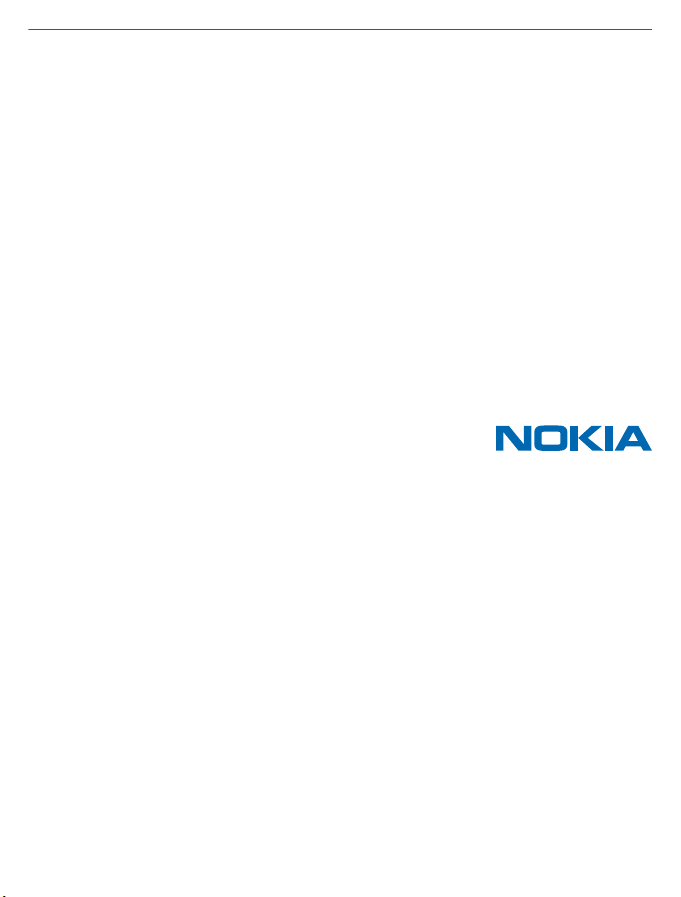
Посібник користувача
Nokia Lumia 920
Видання 1.1 UK
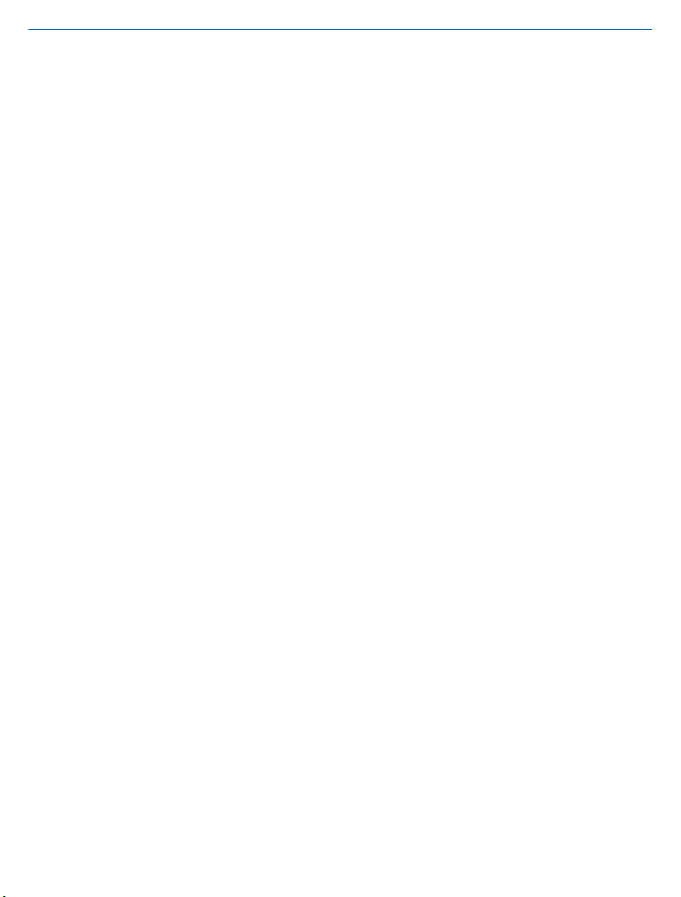
Посібник користувача
Nokia Lumia 920
Зміст
Техніка безпеки 4
Початок роботи 5
Клавіші та частини 5
Клавіші «Назад», «Пуск» і «Пошук» 5
Розташування антени 6
Вставлення SIM-картки 6
Виймання SIM-картки 8
Заряджання телефону 8
Перший запуск 10
Блокування клавіш та екрана 13
Приєднання гарнітури 14
Змінення гучності 15
Значки, відображені на телефоні 15
Основи 17
Познайомтеся з функціями телефону 17
Персоналізація телефону 22
Створення знімка екрана 26
Збільшення тривалості роботи батареї 27
Заощадження на витратах
даних 28
Введення тексту 29
Сканування кодів або тексту 33
Годинник 33
SkyDrive 34
Обліковий запис Nokia 35
Люди й обмін повідомленнями 37
Виклики 37
Контакти 39
Соціальні мережі 43
Повідомлення 45
на роумінг
Пошта 49
Камера 55
Фотографування 55
Використання різних режимів зйомки 56
Завантаження Об’єктиви Nokia із
Магазину 58
Записування відео 58
Поради щодо камери 58
Збереження інформації про
розташування для фотографій та відео 58
Обмін фото та відео 59
Керування знімками
Карти та навігація 63
Увімкнення служб визначення
розташування 63
Завантаження «Навігатор Nokia+» із
Магазину 63
Карти Nokia 63
Місто у фокусі Nokia 68
Пошук подій і місць поблизу за
допомогою програми Local Scout 70
Способи позиціонування 70
Інтернет 72
Визначення з’єднань з Інтернетом 72
Підключення комп’ютера до Інтернету 73
Веб-браузер 73
Пошук в Інтернеті 75
Закриття усіх з’єднань з Інтернетом 75
Розваги 77
Перегляд
Синхронізація музики та відео між
телефоном і комп’ютером 78
та прослуховування 77
та їх редагування 59
© 2012 Nokia. Всі права захищені.
2
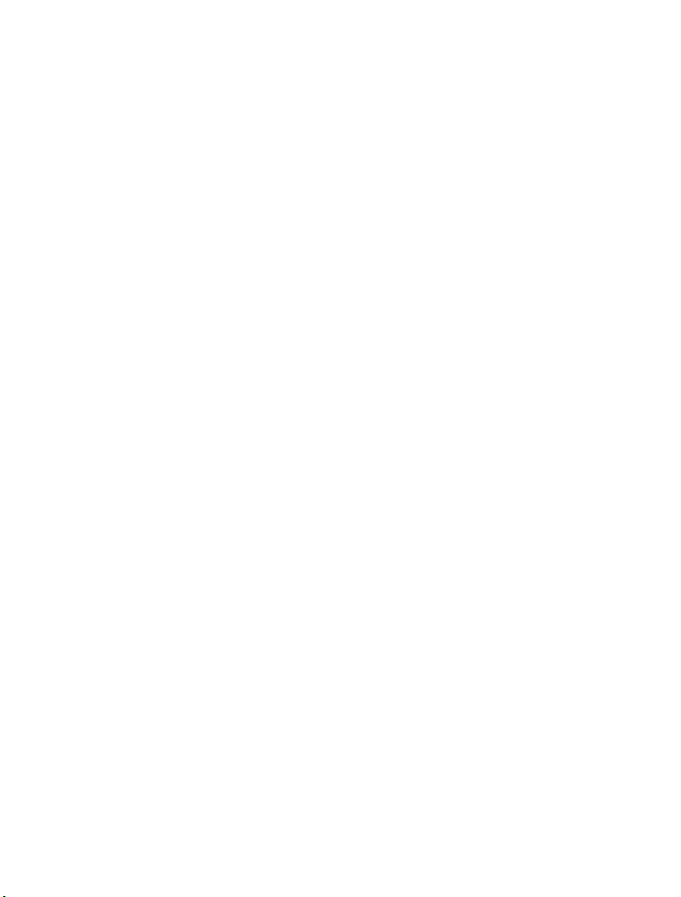
Магазин 78
Ігри 80
Офіс 82
Microsoft Office Mobile 82
Написання нотатки 85
Продовження роботи з документом на
іншому пристрої 86
Календар 86
Здійснення обчислення 87
Використання робочого телефону 87
Керування телефоном та підключення 89
Підтримання телефону в актуальному
стані 89
Використання високошвидкісного
з’єднання 90
Wi-Fi 90
NFC 92
Bluetooth 94
Пам’ять та зберігання 96
Копіювання вмісту з телефону на
комп’ютер і навпаки 97
Захист 97
Коди доступу 99
Довідка та підтримка 101
Як знайти ярлик
Інформація щодо виробу й техніки
безпеки 104
Інформація про авторські права та
інші повідомлення 109
телефону 103
© 2012 Nokia. Всі права захищені.
3
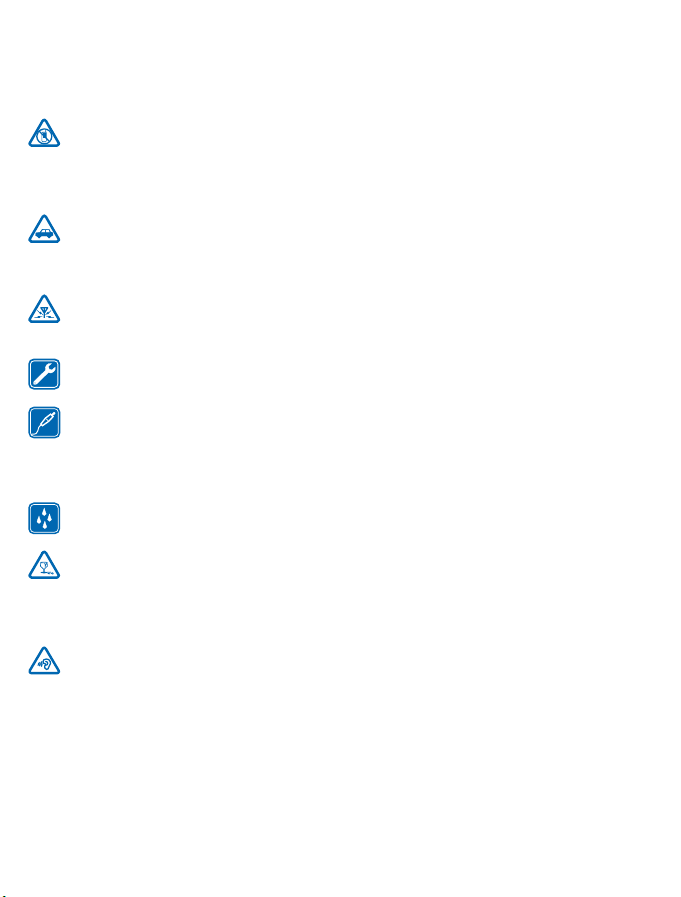
Техніка безпеки
Прочитайте ці прості вказівки. Недотримання їх може бути небезпечним або незаконним.
ВИМИКАЙТЕ В ЗАБОРОНЕНИХ ЗОНАХ
Вимикайте пристрій, якщо заборонено користуватися мобільними телефонами або якщо
це може спричинити перешкоди чи небезпеку, наприклад у літаках, лікарнях, поруч із
медичним обладнанням, паливом, хімікатами або вибухонебезпечними зонами. Виконуйте всі
відповідні інструкції в заборонених зонах.
БЕЗПЕКА НА ДОРОЗІ
Дотримуйтесь усіх місцевих законів. Під час руху завжди тримайте руки вільними для
керування автомобілем. Під час керування автомобілем у першу чергу слід думати про
безпеку дорожнього руху.
ПЕРЕШКОДИ
Усі бездротові телефони можуть бути чутливими до перешкод, які можуть вплинути на їхню
роботу.
КВАЛІФІКОВАНЕ ОБСЛУГОВУВАННЯ
Лише кваліфікований персонал має право встановлювати або ремонтувати цей
АКУМУЛЯТОРИ, ЗАРЯДНІ ПРИСТРОЇ ТА ІНШІ АКСЕСУАРИ
Використовуйте лише акумулятори, зарядні пристрої та інші аксесуари, ухвалені
компанією Nokia для використання із цим пристроєм. Зарядні пристрої сторонніх
постачальників, які відповідають стандарту IEC/EN 62684 і які можна приєднати до гнізда мікроUSB пристрою, можуть бути сумісними. Не приєднуйте несумісні вироби.
БЕРЕЖІТЬ ПРИСТРІЙ ВІД ВОЛОГИ
Ваш пристрій не є
СКЛЯНІ ДЕТАЛІ
Екран пристрою виготовлений зі скла. Це скло може розбитися, якщо пристрій упаде на
тверду поверхню чи зазнає сильного удару. Якщо скло розіб’ється, не торкайтеся скляних
деталей пристрою та не намагайтеся вийняти розбите скло з пристрою. Не користуйтеся
пристроєм, поки скло не замінить кваліфікований спеціаліст
ОБЕРІГАЙТЕ СЛУХ
Щоб захистити слух, не використовуйте високий рівень звуку тривалий час. Будьте
обережні, тримаючи пристрій поблизу вуха під час використання гучномовця.
— НАЙГОЛОВНІШЕ
виріб.
водонепроникним. Оберігайте пристрій від вологи.
із технічного обслуговування.
© 2012 Nokia. Всі права захищені.
4
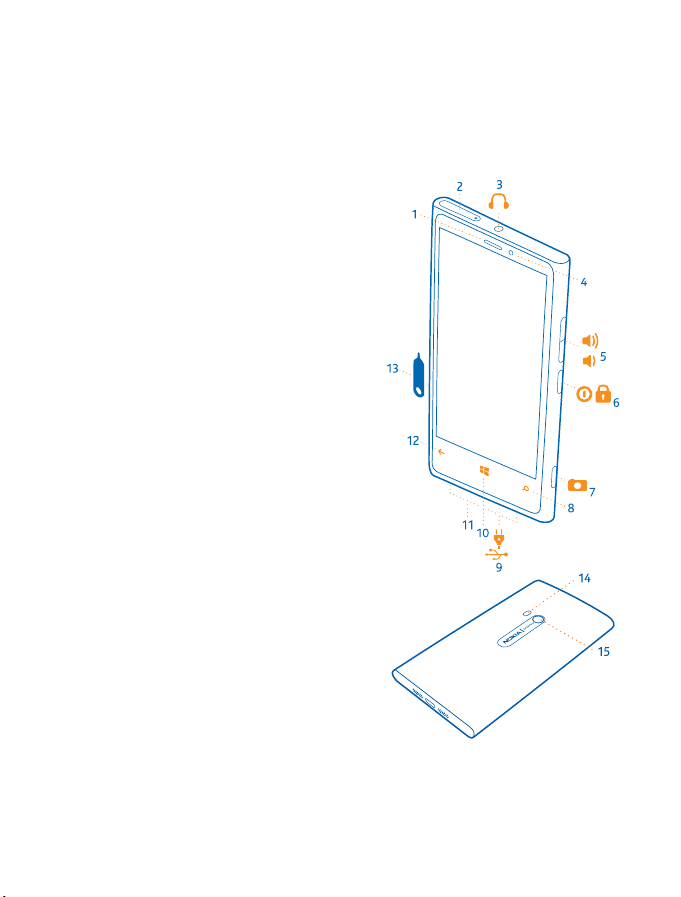
Початок роботи
Опануйте основи та миттєво запустіть телефон.
Клавіші та частини
Перегляньте клавіші та частини нового телефону.
1 Динамік
2 Тримач мікро-SIM-картки
3 Гніздо для навушників та гучномовців
(3,5 мм)
4 Передня камера
5 Клавіші гучності
6 Клавіша живлення/блокування
7 Клавіша камери
8 Клавіша «Пошук»
9 Гніздо мікро-USB
10 Клавіша «Пуск»
11 Гучномовець
12 Клавіша «Назад»
13 Ключ від кришки гнізда SIM-картки
14 Спалах камери
15 Об’єктив камери
Клавіші «Назад», «Пуск» і «Пошук»
Навігація по телефону. Клавіші «Назад», «Пуск» і «Пошук» допомагають переміщуватись між
різними вікнами у телефоні.
© 2012 Nokia. Всі права захищені.
5
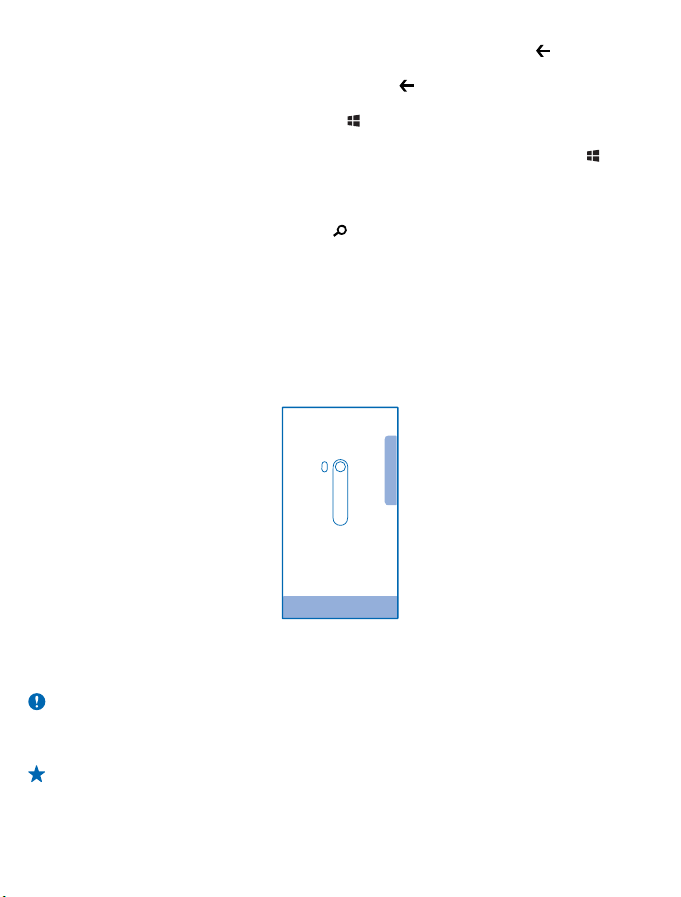
• Щоб перейти між відкритими програмами, натисніть та утримуйте клавішу , протягніть
ліворуч або праворуч і торкніться потрібної програми.
• Щоб повернутися до попереднього екрана, натисніть
та веб-сайти, які Ви відвідали з моменту останнього блокування екрана.
• Щоб перейти до головного екрана, натисніть
у фоновому режимі.
• Для здійснення голосового керування телефоном натисніть та утримуйте клавішу
вимовте голосову команду.
Ця функція недоступна деякими мовами. Щоб отримати інформацію про мови, які підтримує
функція, перегляньте веб-сторінку support.microsoft.com.
• Щоб виконати пошук в Інтернеті, натисніть
.
. Телефон запам’ятовує всі програми
. Запущена програма залишається відкритою
, а потім
Розташування антени
Дізнайтеся, де розташовані антени на Вашому телефоні, щоб досягти максимально можливої
ефективності.
Не торкайтесь області антени без нагальної потреби, коли антена використовується. Контакт із
антеною впливає на якість зв’язку й може скоротити тривалість роботи акумулятора через
інтенсивніше споживання пристроєм енергії.
Області антени виділені.
Вставлення SIM-картки
Читайте далі, щоб дізнатися, як вставити SIM-картку в телефон.
Важливо: Цей пристрій призначений для використання із SIM-карткою міні-UICC (також
відомою як мікро-SIM-картка). Мікро-SIM-картка менша за розміром, ніж стандартна SIMкартка. Використання несумісної SIM-картки може призвести до пошкодження картки або
пристрою, а також даних, збережених на картці.
Порада: Щоб розблокувати тримач SIM-картки, скористайтеся ключем від кришки гнізда
SIM-картки. Якщо Ви загубили ключ, можна скористатися скріпкою.
© 2012 Nokia. Всі права захищені.
6
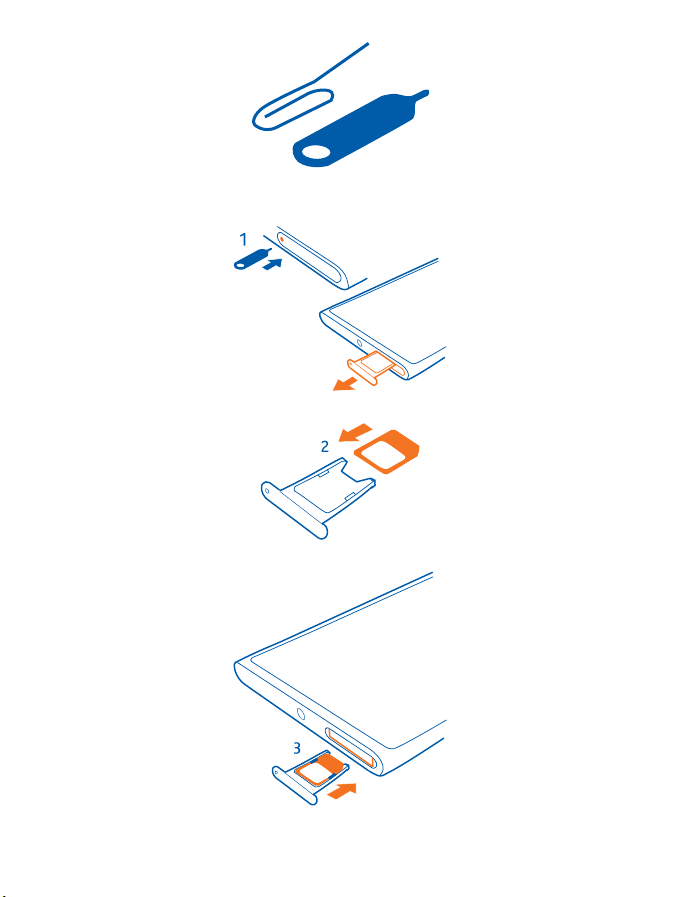
Перед вставленням SIM-картки обов’язково вимкніть телефон.
1. Посувайте ключ в отвір, доки тримач не розблокується, а потім витягніть тримач.
2. Переконайтеся, що контактна поверхня картки повернута вгору, та вставте картку у тримач.
3. Посувайте тримач назад у телефон, доки він не зафіксується у гнізді.
© 2012 Nokia. Всі права захищені.
7
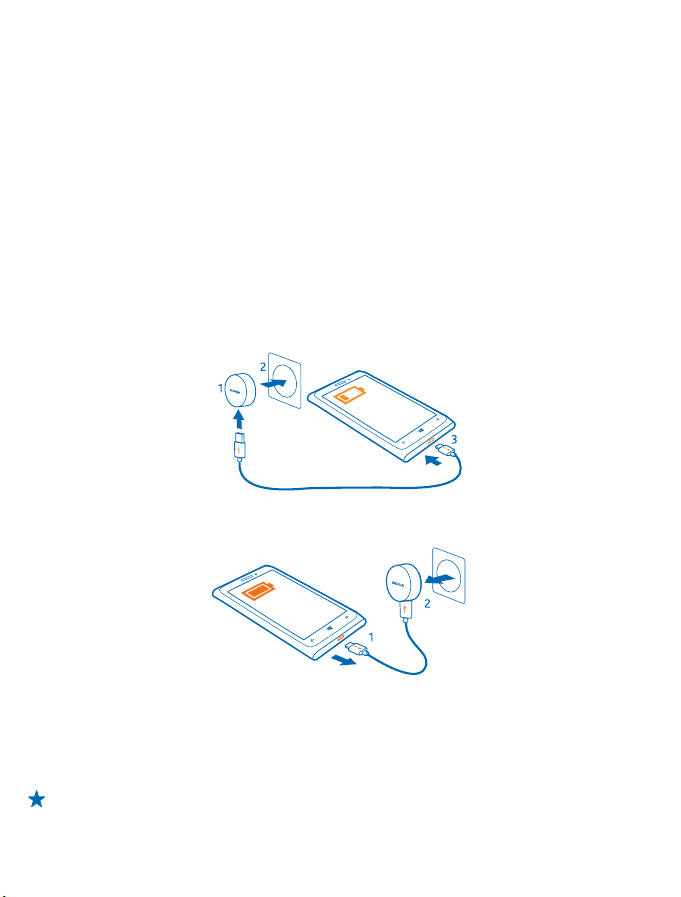
Виймання SIM-картки
Маєте нову SIM-картку? Дізнайтеся, як вийняти попередню картку з телефону.
1. Вимкніть телефон.
2. Розблокуйте та вийміть тримач.
3. Вийміть картку із тримача.
Заряджання телефону
Існує кілька способів заряджання телефону.
Заряджання телефону за допомогою зарядного пристрою USB
Акумулятор частково заряджається на заводі, проте може знадобитися зарядити його перед
першим увімкненням телефону.
Переконайтеся, що використовуєте сумісний зарядний пристрій USB, щоб заряджати телефон.
1. Спочатку приєднайте кабель USB до зарядного пристрою та підключіть зарядний пристрій до
настінної розетки, а потім приєднайте кінець
2. Коли акумулятор повністю зарядиться, від’єднайте зарядний пристрій спочатку від телефону,
а потім від розетки.
кабелю мікро-USB до телефону.
Не потрібно чекати певний час, поки акумулятор буде заряджено. Можна користуватися
телефоном під час заряджання.
Якщо телефон вимкнено, після початку заряджання він автоматично вмикається.
Якщо акумулятор повністю розряджено, може пройти декілька хвилин, перш ніж з’явиться
індикатор заряджання або можна буде робити дзвінки.
Порада: Можна заряджати пристрій за допомогою USB, коли недоступна настінна розетка.
Під час заряджання пристрою можна передавати дані. Ефективність заряджання за
© 2012 Nokia. Всі права захищені.
8
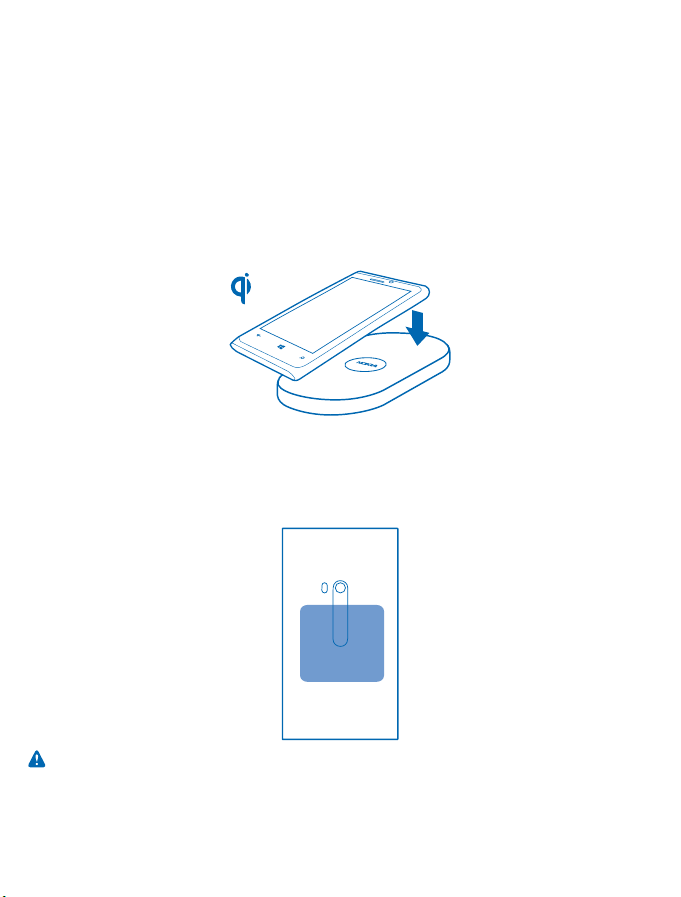
допомогою USB може значно різнитися, і може пройти багато часу, перш ніж почнеться
заряджання та пристрій почне функціонувати.
Спочатку приєднайте кабель USB до комп’ютера, а потім до телефону. Коли акумулятор
повністю зарядиться, спочатку від’єднайте кабель USB від телефону, а потім від комп’ютера.
Заряджання телефону за допомогою бездротового з’єднання
Більше немає потреби
зарядний пристрій, і телефон одразу почне заряджатися.
Телефон підтримує глобальний стандарт бездротового заряджання Qi та сумісний із будь-яким
бездротовим зарядним пристроєм Qi. Щоб переконатися, що телефон та зарядний пристрій
поєднано правильно, потрібно, щоб зони заряджання на телефоні та зарядному пристрої
дотикалися. Не до всіх моделей телефонів
Бездротові зарядні пристрої Nokia можна придбати окремо.
1. Переконайтеся, що бездротовий зарядний пристрій увімкнено.
2. Помістіть телефон на бездротовий зарядний пристрій так, щоб зони заряджання дотикалися.
3. Коли акумулятор повністю зарядиться, приберіть телефон із зарядного пристрою.
Зону заряджання виділено.
метушитися з кабелями, просто покладіть телефон на бездротовий
підходять усі зарядні пристрої.
Попередження: Переконайтеся, що між пристроєм і зарядним пристроєм немає перешкод.
Не прикріплюйте нічого (наприклад, наклейки) на поверхню пристрою поряд із зоною
заряджання.
© 2012 Nokia. Всі права захищені.
9
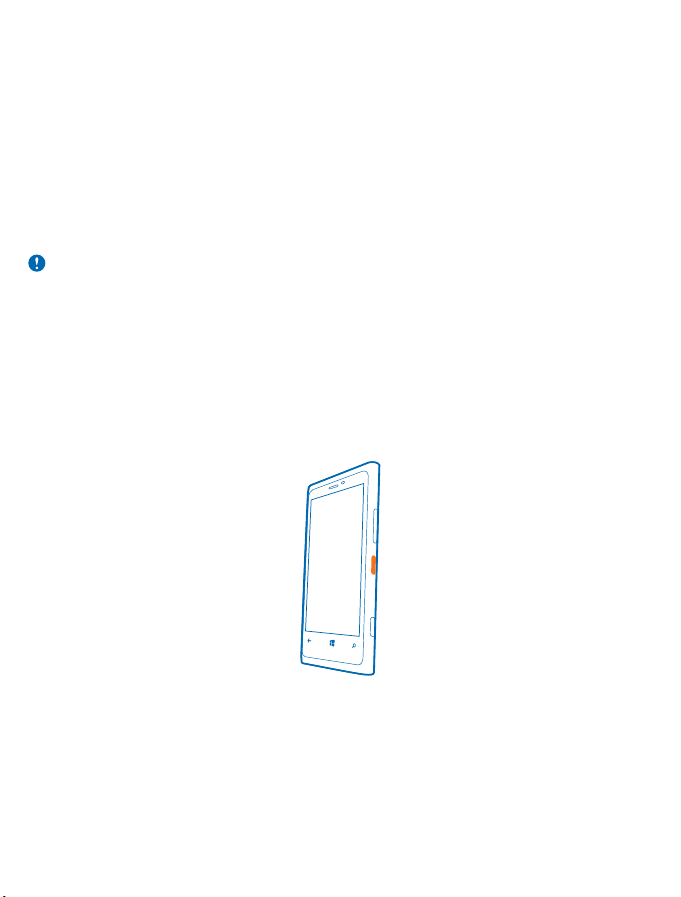
Щоб отримати докладну інформацію про бездротове заряджання, див. посібник користувача
зарядного пристрою.
Акумулятор
Добре доглядайте за акумулятором, це життєва сила телефону.
Ваш телефон має внутрішній, незнімний акумулятор, який можна заряджати. Використовуйте
лише ті зарядні пристрої, які схвалено компанією Nokia для використання з цим телефоном. Для
заряджання телефону також можна використовувати сумісний кабель USB (входить до
постачання).
Не намагайтеся вийняти акумулятор із пристрою. Щоб замінити акумулятор, віднесіть пристрій
до найближчого авторизованого сервісного центру.
Важливо: Заміняти акумулятор має лише кваліфікований спеціаліст або персонал
уповноваженого центру обслуговування. Заміна акумулятора невповноваженими особами
може призвести до скасування гарантії.
комплекту
Перший запуск
Дізнайтеся, як запустити новий телефон.
Увімкнення телефону
Ви готові? Увімкніть свій телефон і почніть знайомство з ним.
Натисніть і утримуйте клавішу живлення, доки телефон не завібрує.
Вимкнення телефону
Натисніть і утримуйте клавішу живлення, та перетягніть екран блокування вниз.
© 2012 Nokia. Всі права захищені.
10
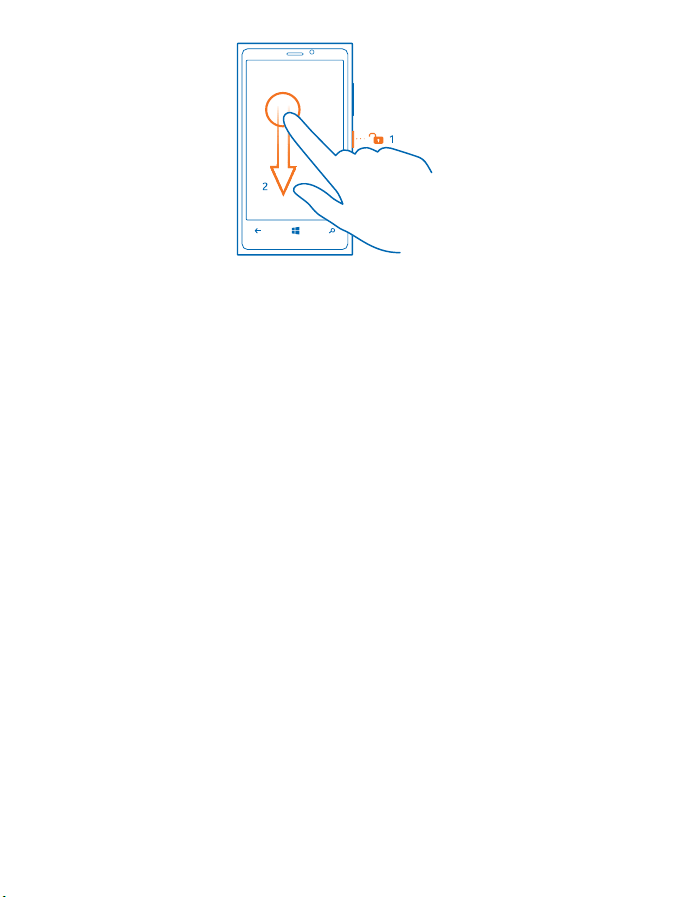
Обліковий запис Microsoft
Завдяки обліковому запису Microsoft можна отримати доступ до всіх служб Microsoft за
допомогою одного імені користувача та пароля на комп’ютері або телефоні. Те саме ім’я
користувача та пароль можна використовувати і на Xbox.
Завдяки обліковому запису Microsoft можна, наприклад:
• завантажувати вміст з Магазину;
• створювати резервну копію контактів;
• завантажувати, зберігати та
• створювати резервну копію телефону в службі SkyDrive;
• грати в ігри Xbox;
• завантажувати аватар і ігрові досягнення на телефон та збільшувати їх під час гри на телефоні;
• відстежувати та блокувати загублений телефон за допомогою програми «Пошук телефону»;
• отримати канали зі служб соціальних мереж у Центрі спілкування (Люди).
Щоб дізнатися більше про обліковий запис Microsoft та його можливості, відвідайте веб-сайт
www.windowsphone.com.
Створення облікового запису Microsoft
Зробіть своє життя ще насиченішим та отримуйте більше від свого телефону — створіть
обліковий запис Microsoft.
ділитися зображеннями та документами;
© 2012 Nokia. Всі права захищені.
11
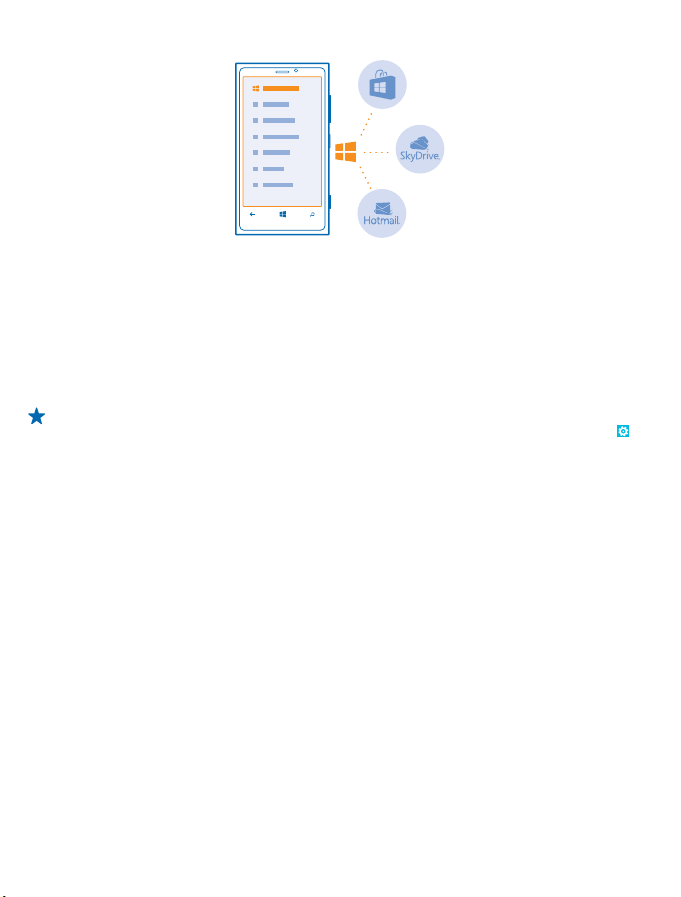
Щоб створити обліковий запис Microsoft, знадобиться з’єднання з Інтернетом. Якщо Ви не маєте
тарифного плану, вартість передачі даних може бути надто високою. Інформацію про можливі
тарифи на передавання даних може надати постачальник послуг мережі. Якщо з’єднання з
Інтернетом не вдається встановити, можна створити обліковий запис пізніше.
1. Увімкніть телефон із SIM-карткою всередині
2. Щоб настроїти телефон, виконуйте інструкції, що з’являються на екрані.
3. Створіть свій обліковий запис Microsoft або увійдіть, використавши своє ім’я користувача та
пароль.
Порада: Щоб створити обліковий запис Microsoft пізніше, відкрийте програму або службу
Microsoft у телефоні. Або на головному екрані протягніть ліворуч, а потім торкніться
Настройки > пошта+облікові записи > додати. Щоб створити обліковий запис в Інтернеті,
перейдіть за посиланням www.live.com.
Для здійснення екстреного виклику під час початкового настроювання торкніться SOS.
Копіювання контактів
Завжди тримайте контакти найближчих і найдорожчих людей під рукою. Використовуйте
програму Transfer my Data, щоб легко копіювати контакти зі старого телефону.
.
© 2012 Nokia. Всі права захищені.
12
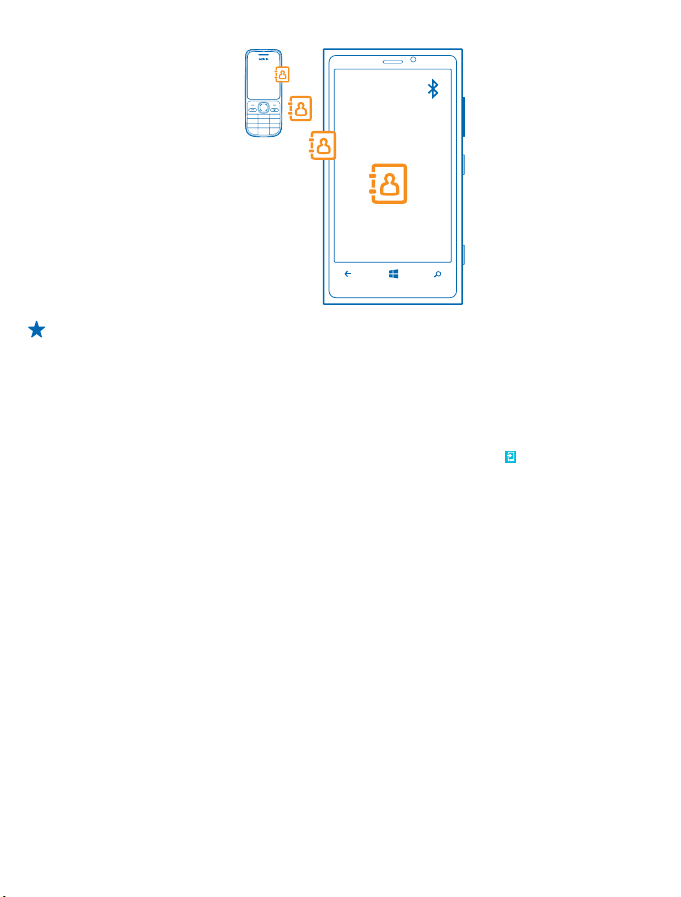
Порада: Якщо у Вас старіший пристрій Windows Phone або, якщо Ви раніше створили
резервну копію контактів у службі Windows Live, додайте свій обліковий запис до телефону
та імпортуйте ці контакти до телефону безпосередньо зі служби.
Старий телефон має підтримувати з’єднання Bluetooth. Контакти в старому телефоні повинні
зберігатися в пам’яті телефону, а не на SIM-картці. Ця
телефонів.
1. На старому телефоні увімкніть функцію Bluetooth.
2. На головному екрані нового телефону, протягніть ліворуч і торкніться
3. Торкніться continue та ввімкніть функцію Bluetooth.
4. Виберіть зі списку знайдених пристроїв свій старий телефон і виконуйте інструкції, що
з’являться на обох телефонах.
Якщо імена контактів написані мовою, яка не підтримується новим телефоном, інформація
контактів може відображатися неправильно.
програма працює не з усіма моделями
Transfer my Data.
Блокування клавіш та екрана
Бажаєте запобігти випадковому здійсненню виклику, коли телефон в кишені або сумці?
Натисніть клавішу живлення.
© 2012 Nokia. Всі права захищені.
13
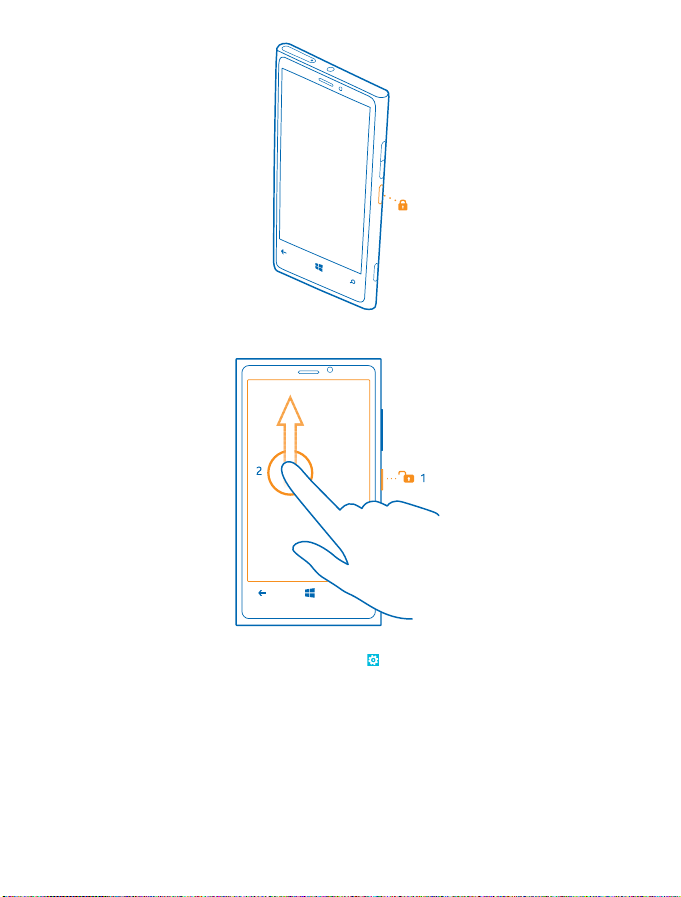
Розблокування клавіш та екрана
Натисніть клавішу живлення та перетягніть екран блокування вгору.
Встановлення автоматичного блокування клавіш та екрана
На головному екрані протягніть ліворуч, торкніться
Автоблокування екрана через та виберіть період часу, після спливання якого клавіші та екран
автоматично блокуватимуться.
Настройки > екран блокування >
Приєднання гарнітури
Насолоджуйтеся улюбленою музикою або звільніть свої руки для інших справ під час виклику.
Підключіть гарнітуру до свого телефону.
© 2012 Nokia. Всі права захищені.
14

Не приєднуйте вироби, які створюють вихідний сигнал, оскільки це може пошкодити цей
пристрій. Не приєднуйте жодних джерел напруги до гнізда аудіо. Приєднуючи до гнізда аудіо
зовнішній пристрій або гарнітуру, які не були схвалені компанією Nokia для використання з цим
пристроєм, особливу увагу звертайте на рівні гучності.
Змінення гучності
Важко почути телефон, що дзвонить у шумному оточенні, або дзвінки є надто гучними? Гучність
можна змінювати за власним уподобанням.
Використовуйте клавіші гучності.
Клавішами гучності можна регулювати всі звуки, у тому числі гучність сигналів і нагадувань.
Порада: Під час змінення гучності можна також переключити телефон у режим без звуку
або звичайний режим. На панелі контролю гучності у верхній частині екрана торкніться
або .
Значки, відображені на телефоні
Рядок у верхній частині екрана містить відомості про поточний час, рівень заряду акумулятора,
потужність сигналу та багато іншого.
Порада: Щоб побачити приховані значки, торкніться рядка стану.
Потужність сигналу
Рівень заряду акумулятора
Триває заряджання акумулятора.
,
© 2012 Nokia. Всі права захищені.
15
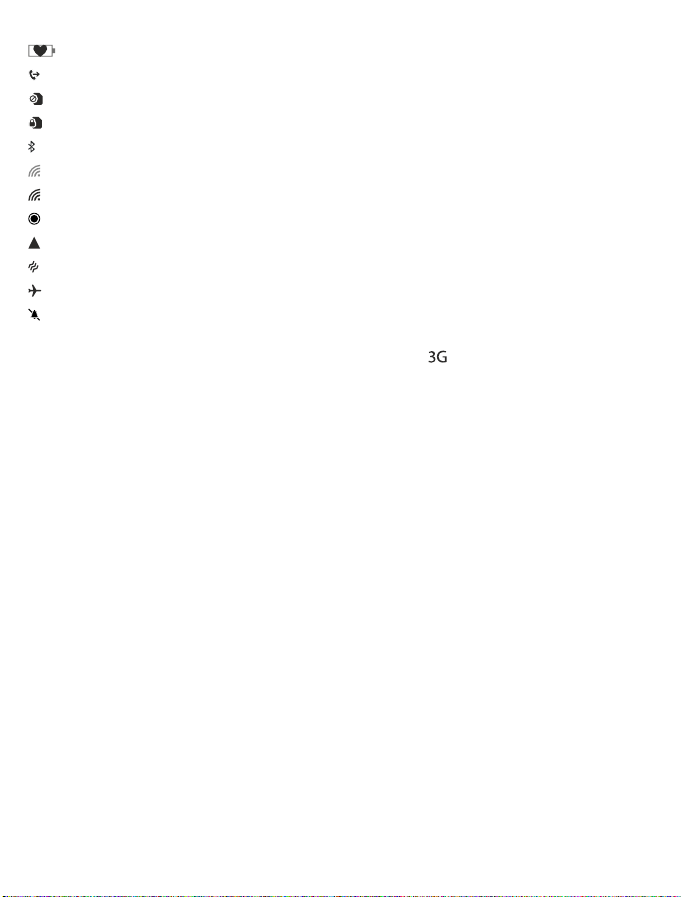
Режим збереження енергії акумулятора ввімкнено.
Виклики переадресовуються на інший номер або на скриньку голосової пошти.
У телефоні відсутня SIM-картка.
SIM-картку заблоковано.
До телефону приєднано пристрій Bluetooth.
Доступне з’єднання Wi-Fi.
З’єднання Wi-Fi активне.
Програма чи послуга використовує інформацію щодо Вашого розташування.
Телефон перебуває в роумінгу, а не в домашній мережі мобільного зв’язку.
Увімкнено віброрежим.
Увімкнено режим «Політ».
Увімкнено режим «Без звуку».
Тип мобільної мережі, з якою наразі з’єднаний Ваш телефон, може відображатись однією літерою,
поєднанням літер або поєднанням літер та цифр. Наприклад,
послуг мережі.
Значки можуть відрізнятися залежно від регіону або від постачальника послуг мережі.
, залежно від постачальника
© 2012 Nokia. Всі права захищені.
16
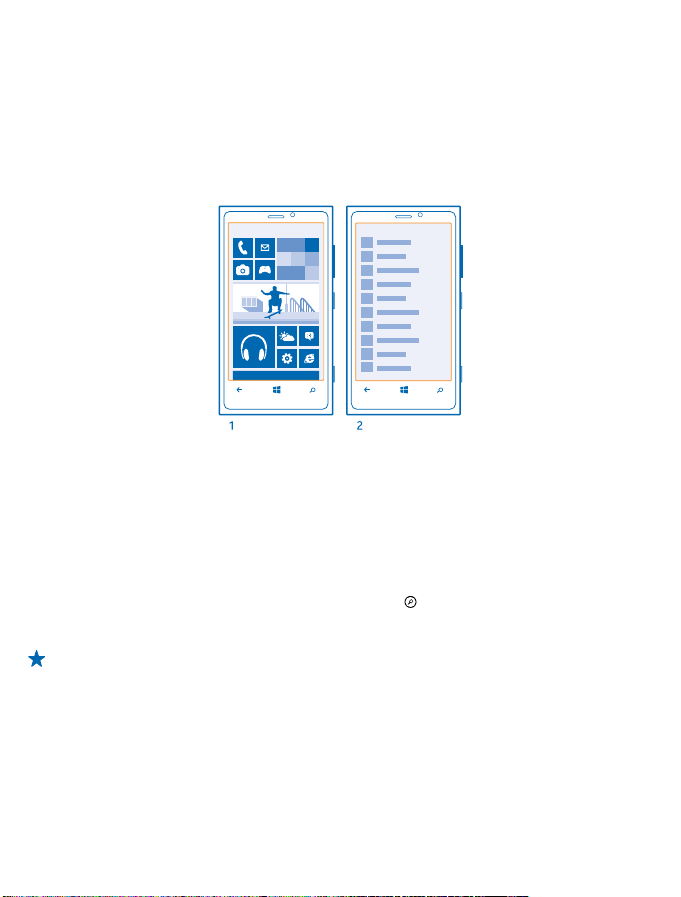
Основи
Дізнайтеся, як максимально використовувати можливості нового телефону.
Познайомтеся з функціями телефону
У телефоні є два головних вікна, завдяки яким Ви завжди будете в курсі, що відбувається, та що
де знаходиться.
Головний екран (1): Анімовані динамічні блоки відображають пропущені виклики та отримані
повідомлення, останні новини та прогнози погоди, статуси Ваших друзів у мережі й багато іншого.
Можна змінити послідовність та розмір блоків, а також закріпити на них контакти, програми,
канали, поштові скриньки, веб-сайти та інший обраний вміст. Оновлення закріплених контактів
відображаються на блоках
Меню «Програми» (2): усі Ваші програми містяться тут в алфавітному порядку.
Маєте багато програм? Щоб знайти програму, торкніться
списку з’являтимуться літери алфавіту для полегшення пошуку. Торкніться будь-якої літери у
списку, а потім торкніться першої літери потрібної програми.
Порада: Можна також здійснювати пошук усередині програми, наприклад Магазин.
, і цим контактам можна дзвонити безпосередньо з головного екрана.
. Якщо у Вас дуже багато програм, у
Переключення між вікнами
Якщо на головному екрані розміщені не всі потрібні програми, їх можна знайти в меню
«Програми».
Щоб переходити між вікнами, просто протягуйте ліворуч або праворуч.
© 2012 Nokia. Всі права захищені.
17
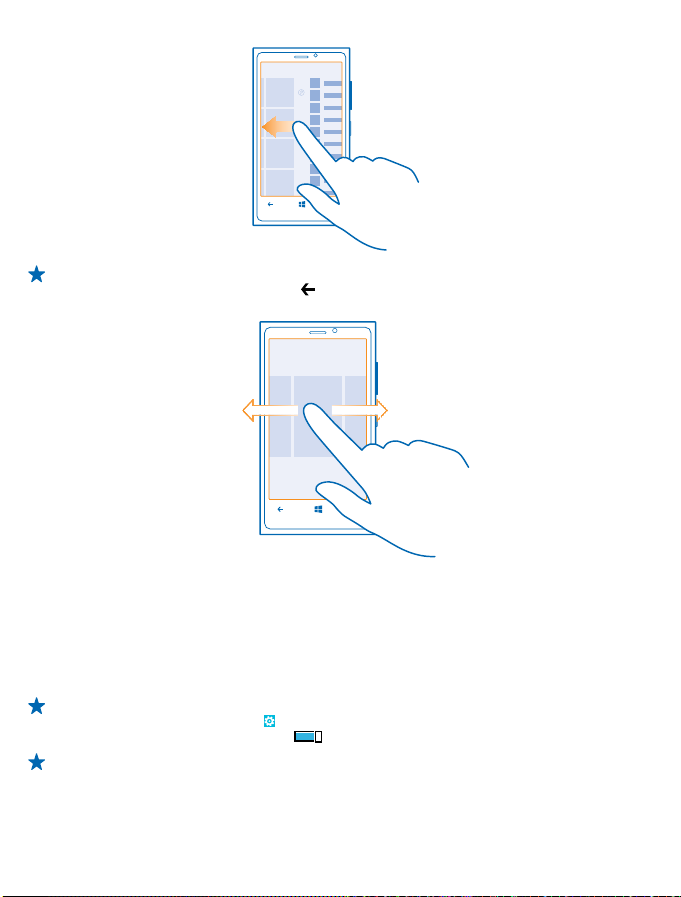
Порада: Якщо у Вас багато різних справ, можна з легкістю переключатися між наявними
завданнями. Натисніть та утримуйте
Використання сенсорного екрана
Переглядайте вміст на телефоні за допомогою дотику, протягування та перетягування.
1. Щоб користуватись телефоном, просто торкайтесь сенсорного екрана або торкайтесь та
утримуйте його.
2. Щоб відкрити подальші опції, тримайте палець на елементі, доки не відкриється меню.
Порада: Можна використовувати телефон навіть у рукавичках. На головному екрані
протягніть ліворуч, торкніться
параметра touch sensitivity на High
Приклад: Щоб відкрити програму або інший елемент, торкніться програми або елемента.
Щоб відредагувати або видалити зустріч із календаря, торкніться зустрічі й утримуйте її, а
потім виберіть відповідну опцію.
, протягніть до потрібної програми та торкніться її.
Настройки > display+touch, а потім змініть значення
.
© 2012 Nokia. Всі права захищені.
18
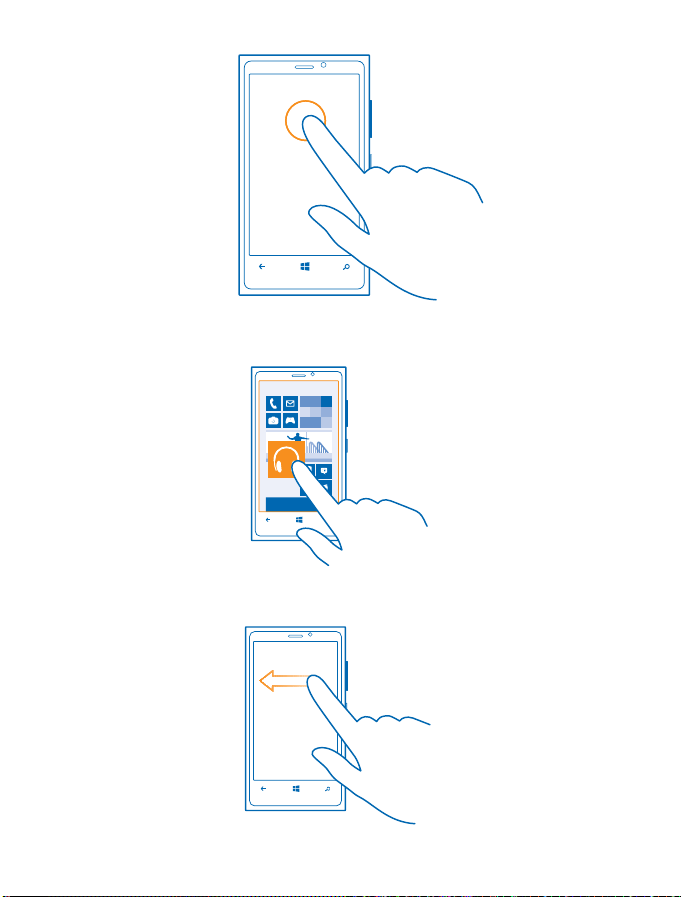
Торкання з утримуванням для перетягування елемента
Потримайте палець на елементі протягом кількох секунд, а потім проведіть пальцем по екрану.
Протягування
Помістіть палець на екран і проведіть по екрану в потрібному напрямку.
© 2012 Nokia. Всі права захищені.
19
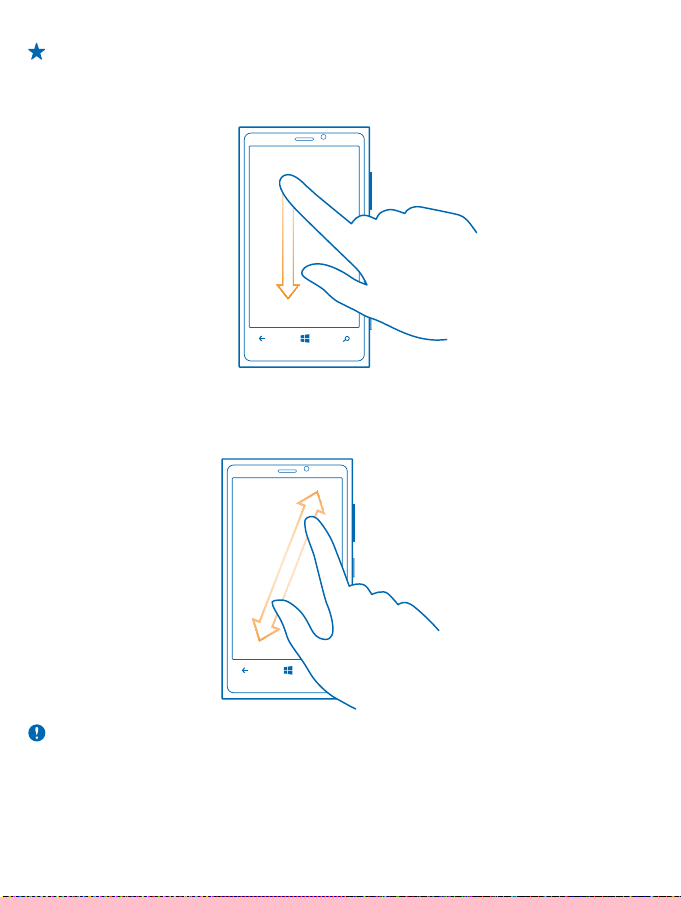
Приклад: Протягніть ліворуч або праворуч між головним екраном та меню «Програми» або
між різними поданнями в центрах. Щоб швидко прокрутити довгий список або меню, швидко
проведіть легким рухом вгору або вниз по екрану, а потім підніміть палець. Щоб зупинити
прокручування, торкніться екрана.
Збільшення та зменшення масштабу
Помістіть два пальці на елемент, наприклад карту, фотографію або веб-сторінку, і розведіть чи
зведіть пальці.
Важливо: Слідкуйте за тим, щоб сенсорний екран не подряпався.
Користування телефоном із легкістю
Боретеся з дрібним текстом або розмитими зображеннями? Зробіть шрифти більшими, а екран
легшим для перегляду.
© 2012 Nokia. Всі права захищені.
20
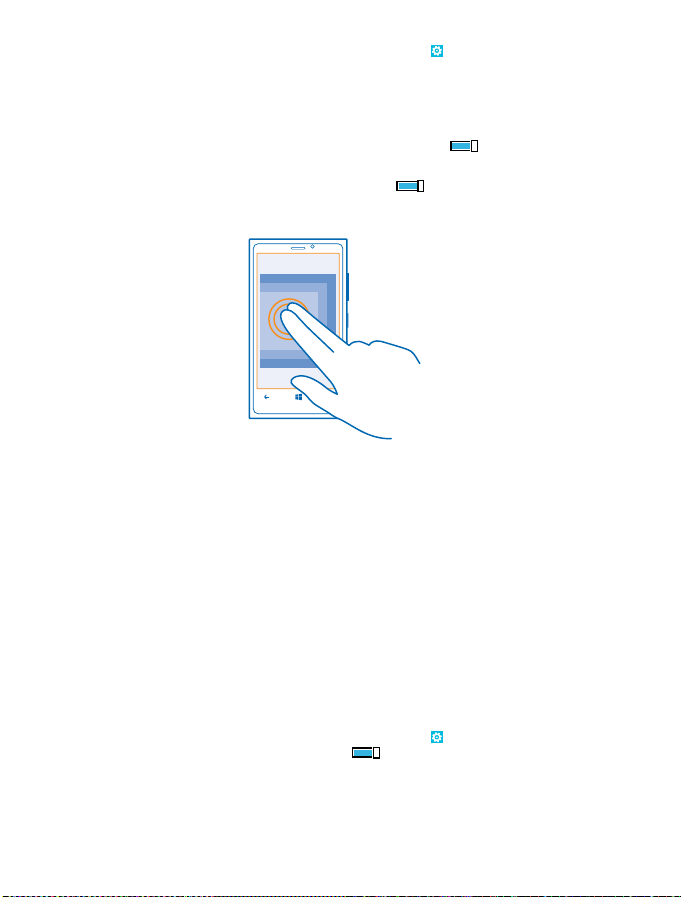
1. На головному екрані протягніть ліворуч, а потім торкніться Настройки.
2. Торкніться спеціальні можливості.
Змінення розміру шрифту
Перетягніть повзунок Розмір тексту.
Увімкнення високого контрасту
Змініть значення параметра Висока контрастність на Увімкнуто
Збільшення екрана
Змініть значення параметра Екранна лупа на Увімкнуто
пальцями. Під час використання збільшення використовуйте два пальці для переміщення по
екрану. Щоб зупинити збільшення, двічі торкніться екрана двома пальцями.
Користування телефоном з TTY/TDD
Під Текстовий телефон торкніться повна функціональність.
Доступні режими TTY/TDD можуть відрізнятися залежно від постачальника послуг мережі.
Користування телефоном у режимі польоту
У місцях, де Ви не бажаєте здійснювати або приймати виклики, можна увімкнути режим «Політ» і
прослуховувати музику, переглядати відео та грати в ігри в режимі офлайн.
Режим «Політ» закриває
використовують бездротову мережу. Функція оплати та придбання квитків через NFC у цьому
пристрої може залишатися активною (якщо вона підтримується пристроєм). Дотримуйтеся всіх
застосовних інструкцій і вимог до безпеки (наприклад, вимог, прийнятих авіакомпанією), а також
відповідних законів і правил. Якщо це дозволено, у режимі «
мережі Wi-Fi для використання Інтернету або ввімкнути Bluetooth.Якщо це дозволено, у режимі
«Політ» можна підключитися до мережі Wi-Fi для використання Інтернету або ввімкнути Bluetooth
і обмін через NFC.
1. На головному екрані протягніть ліворуч, а потім торкніться
2. Змініть значення параметра Стан на увімкнуто
з’єднання з мобільною мережею та вимикає функції телефону, які
.
.
і двічі торкніться екрана двома
Політ» можна підключитися до
Настройки > режим польоту.
© 2012 Nokia. Всі права захищені.
21
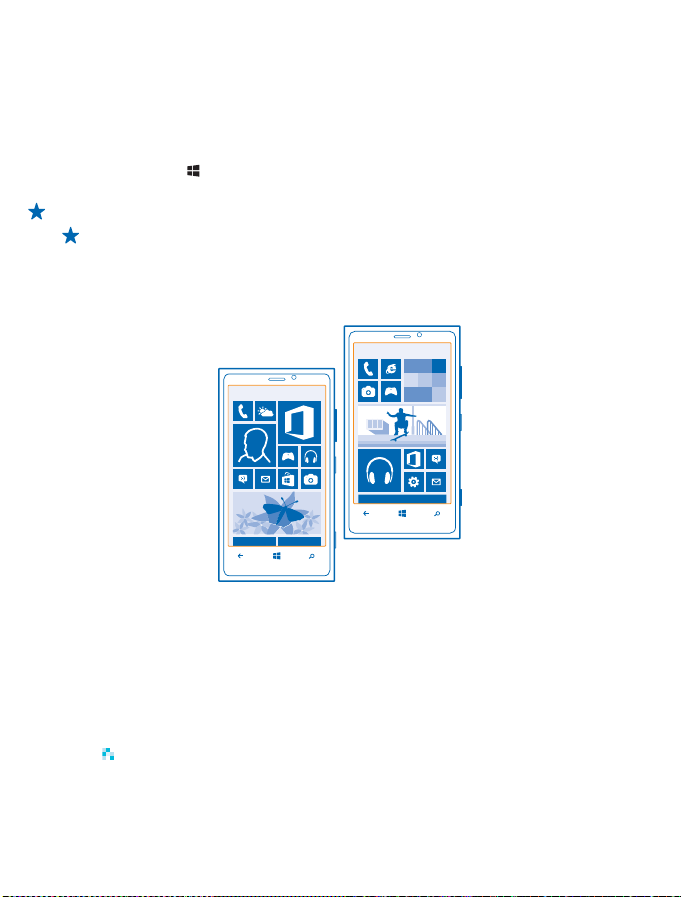
Голосове керування телефоном
Руки зайняті, але потрібно скористатися телефоном? За допомогою голосових команд можна
здійснювати виклики, надсилати текстові повідомлення, виконувати пошук в Інтернеті або
відкривати програми.
Ця функція недоступна деякими мовами. Щоб отримати інформацію про мови, які підтримує
функція, перегляньте веб-сторінку support.microsoft.com.
1. Натисніть і утримуйте
2. Вимовте голосову команду в телефон.
Приклад: Щоб перевірити розклад, вимовте голосову команду Open calendar.
Порада: Щоб отримати додаткові приклади голосових команд, вимовте слово Help.
.
Персоналізація телефону
Дізнайтеся, як персоналізувати головний екран, а також як змінювати тони дзвінка.
Персоналізація головного екрана
Бажаєте мати на головному екрані тільки програми, що використовуються найчастіше? На
головному екрані Ви можете закріпити улюблені програми, веб-сайти та багато іншого. Також
Ви можете переміщувати блоки та змінювати їх розмір за власним бажанням.
1. Щоб закріпити програму, протягніть ліворуч для переходу до меню програм.
2. Торкніться та утримуйте
Закріплення контакту
Торкніться
екран.
Якщо Ви закріпили контакт, оновлення їхніх каналів будуть відображатися у блоці. Також Ви
зможете здійснювати виклик для цього контакту безпосередньо з головного екрана.
Люди, торкніться контакту та утримуйте його, а потім торкніться на початковий
програму, а потім торкніться на початковий екран.
© 2012 Nokia. Всі права захищені.
22
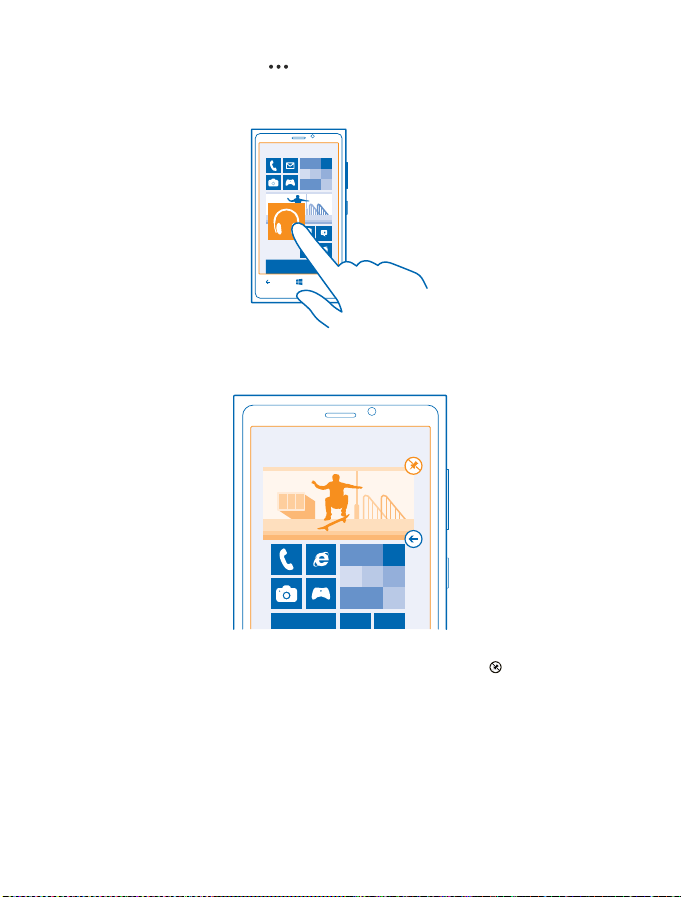
Закріплення веб-сайту
Перейдіть до веб-сайту і торкніться
Переміщення блока
Утримуючи блок, перетягніть його до нового розташування, а потім торкніться екрана.
Зміна розміру або відкріплення блока
Щоб змінити розмір, торкніться блока та утримуйте його, а потім торкніться значка зі стрілкою.
> на початковий екран.
Щоб відкріпити блок, торкніться його та утримуйте, а потім торкніться .
Створення безпечного та цікавого головного екрана для дітей
Ви можете дозволити своїм дітям користуватися деякими програмами на Вашому телефоні, не
хвилюючись відносно випадкового видалення робочої пошти, здійснення покупок через Інтернет
або інших небажаних дій з їхньої сторони. Розмістіть вибрані програми, ігри та інші елементи
обраного, якими діти користуватимуться на своєму власному головному
© 2012 Nokia. Всі права захищені.
екрані.
23

1. На головному екрані протягніть ліворуч, а потім торкніться Настройки.
2. Торкніться дитячий куточок.
3. Виберіть, який вміст можуть використовувати діти. Можна також встановити пароль, щоб діти
не мали доступу до Вашого головного екрана.
Порада: Покажіть дітям, як вони можуть персоналізувати свій власний головний екран. Щоб
змінити, наприклад, фон, торкніться настроїти. На головному екрані можна змінити розмір
блоків або перемістити їх звичайним способом.
Порада: Щоб дозволити своїм дітям здійснювати покупку в програмі, наприклад купувати
бали гри, визначте PIN-код гаманця. Щоб здійснити покупку, потрібно щоразу вводити PINкод гаманця. Щоб визначити PIN-код гаманця, на головному екрані протягніть ліворуч і
торкніться
Перехід до власного головного екрана
Двічі натисніть клавішу живлення та протягніть угору на власному екрані блокування. Якщо
встановлено пароль, введіть його.
Повернення до головного екрана дітей
На власному екрані блокування протягніть ліворуч і на екрані блокування дітей протягніть угору.
Вимкнення головного екрана дітей
На своєму головному екрані протягніть ліворуч, торкніться
параметра дитячий куточок на Вимкнуто
Змінення теми
Можна змінювати кольори дисплея, щоб вони відповідали Вашим уподобанням і настрою.
1. На головному екрані протягніть ліворуч, а потім торкніться
2. Торкніться Фон або Основний колір.
Персоналізація екрана блокування
Чи бажаєте Ви зробити свій екран блокування більш унікальним? Ви можете, наприклад,
помістити на фон свою улюблену фотографію.
Гаманець > > настройки + PIN-код.
Настройки та змініть значення
.
Настройки > тема.
© 2012 Nokia. Всі права захищені.
24
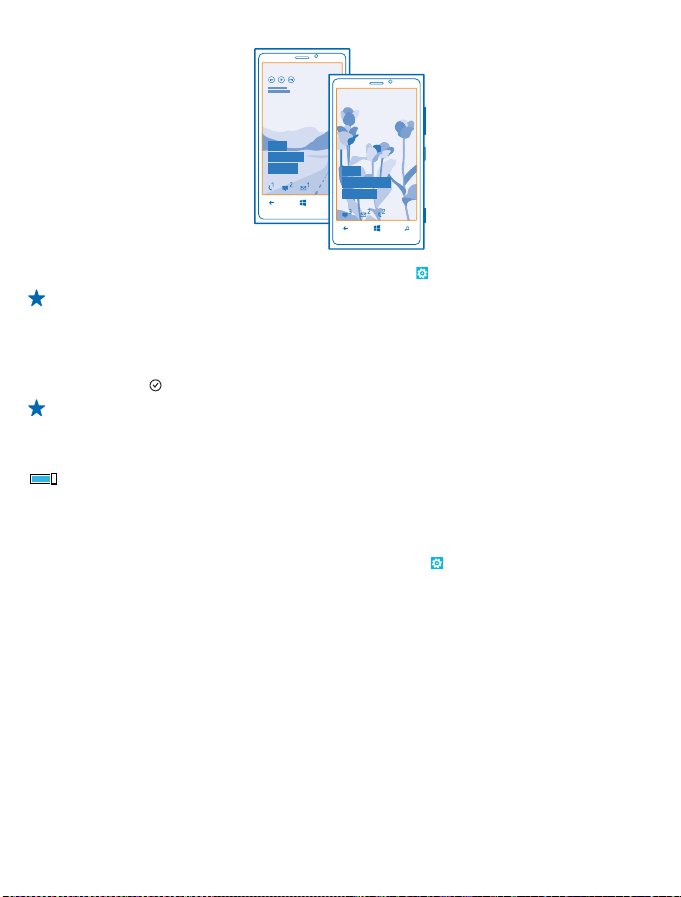
На головному екрані протягніть ліворуч, а потім торкніться Настройки > екран блокування.
Порада: Ви можете на власний розсуд вирішувати, які оповіщення програм, наприклад про
пропущені виклики або нові повідомлення, Ви хочете бачити на екрані блокування. Просто
торкніться гнізда оповіщення й виберіть програму, яку необхідно додати.
Змінення фотографії фону
Торкніться змінити фото, виберіть фотографію, скоригуйте її, щоб підібрати найкращий розмір,
а потім торкніться
Порада: Можна також увімкнути випадкове відтворення фотографій із Bing на екрані
блокування. Торкніться фото > Bing.
Відображення виконавця під час відтворення музики
Змініть значення параметра Показувати виконавця під час відтворення музики на Увімкнуто
.
Персоналізація тонів телефону
Можна вибрати найкращі звуки для свого телефону.
1. На головному екрані протягніть ліворуч, а потім торкніться Настройки > мелодії дзвінка
+звуки.
2. Виберіть тип мелодії дзвінка або сигналу, який необхідно змінити, і виберіть звук.
Додавання нових мелодій дзвінка з ПК на телефон
Приєднайте телефон до ПК за допомогою кабелю USB, а потім перемістіть потрібну пісню в папку
мелодій дзвінка на телефоні за допомогою менеджера файлів.
Щоб установити пісню як мелодію
дзвінка, а потім торкніться пісні під Власне.
Пісню можна використовувати як мелодію дзвінка, якщо вона не захищена керуванням
цифровими правами (DRM), а її розмір не перевищує 30 МБ.
На ПК має бути встановлено операційну систему Windows Vista, Windows 7 або Windows 8.
.
дзвінка, у вікні мелодії дзвінка+звуки торкніться Мелодія
© 2012 Nokia. Всі права захищені.
25
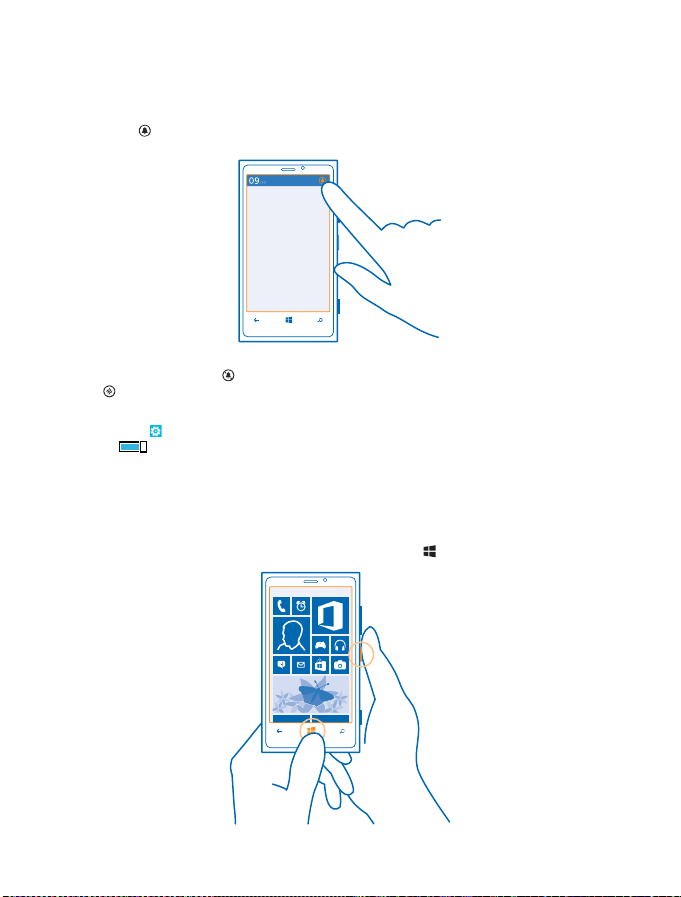
Вимкнення звуку телефону
Якщо ввімкнути режим «Без звуку», усі мелодії дзвінка та сигнали буде вимкнено. Використовуйте
цей режим, наприклад, у кінотеатрі або під час зустрічі.
1. Натисніть клавішу гучності, щоб відобразити панель стану гучності у верхній частині екрана, а
потім торкніться
.
Увімкнено режим «Без звуку» . Якщо налаштувати телефон на вібрування, увімкнеться режим
вібрування
2. Якщо потрібно налаштувати телефон на вібрування, на головному екрані протягніть ліворуч,
а потім торкніться
на Увімкнуто
, замість режиму «Без звуку».
Настройки > мелодії дзвінка+звуки і змініть значення параметра Вібрація
.
Створення знімка екрана
Ви щойно завершили персоналізацію головного екрана та бажаєте поділитися своїм витвором
мистецтва? Можна зробити знімок екрана та надіслати його друзям.
1. Одночасно натисніть клавішу живлення та клавішу «Пуск»
© 2012 Nokia. Всі права захищені.
.
26
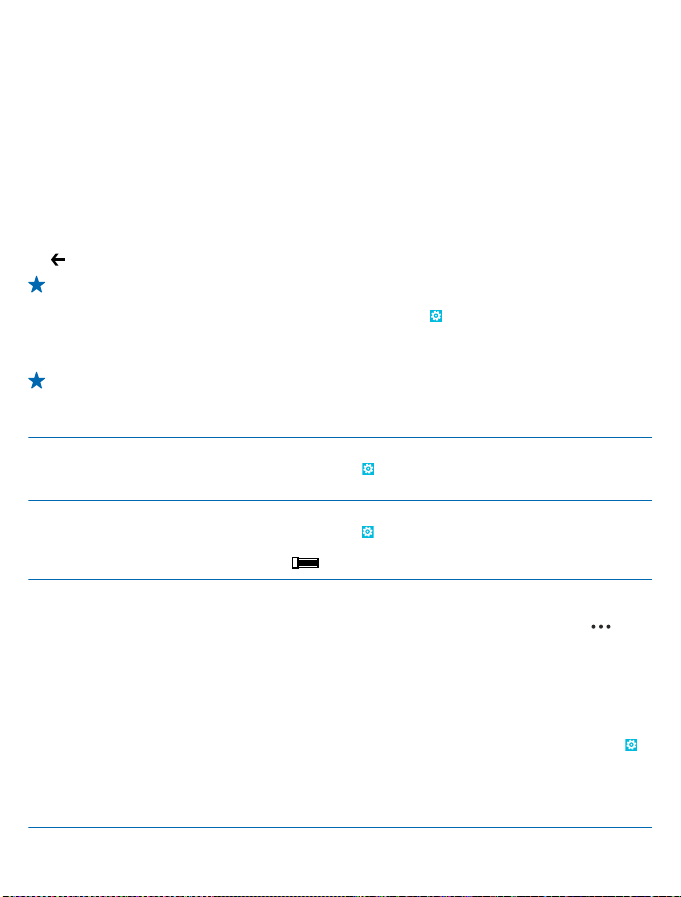
2. Торкніться Фотографії > Знімки екрана.
3. Торкніться та утримуйте знімок екрана, який бажаєте надіслати, та торкніться поділитися....
Збільшення тривалості роботи батареї
Знайдіть рівновагу між максимальним використанням можливостей телефону та потрібною
тривалістю роботи батареї. Нижче наведено дії, виконання яких допоможе зберегти заряд на
телефоні.
• Завжди повністю заряджайте батарею.
• Вимкніть непотрібні звуки, наприклад звуки клавіш.
• Використовуйте дротові навушники замість гучномовця.
• Видошукач камери може споживати багато енергії, тож після завершення зйомки натисніть
.
Порада: Можна налаштувати телефон на автоматичне збереження енергії за низького рівня
заряду батареї. Щоб перевірити стан батареї та ввімкнути режим економії заряду, на
головному екрані протягніть ліворуч, а потім торкніться
Коли телефон перейде в режим економії заряду, настройки деяких програм не можна буде
змінювати.
Порада: Можна вибрати, коли вмикатиметься режим економії заряду. Торкніться
додаткові.
Щоб зберегти заряд, можна виконати наведені нижче дії.
Настройте вимикання екрана
телефону через деякий час
Зменште яскравість екрана На головному екрані протягніть ліворуч, а потім
Використовуйте з’єднання з мережею
вибірково.
На головному екрані протягніть ліворуч, а потім
торкніться
Автоблокування екрана через.
торкніться
параметра Автоматичне налаштування на Вимкнуто
• Налаштуйте в телефоні меншу частоту перевірки
електронної пошти, або навіть лише за запитом. У
кожній своїй поштовій скриньці торкніться
настройки > настройки синхронізації та змініть
настройки для Завантажувати новий вміст.
• Вмикайте функцію Bluetooth, тільки коли це
потрібно.
• Вмикайте функцію NFC, тільки коли це потрібно. Щоб
вимкнути функцію піднесіть+надішліть, на
головному екрані протягніть ліворуч, торкніться
Настройки > піднесіть+надішліть та змініть
значення параметра NFC-обмін на Вимкнуто.
• При з’єднанні з Інтернетом використовуйте
з’єднання Wi-Fi замість мобільної передачі даних.
Настройки > екран блокування >
Настройки > яскравість. Змініть значення
та виберіть необхідний рівень.
Настройки > економія заряду.
>
© 2012 Nokia. Всі права захищені.
27
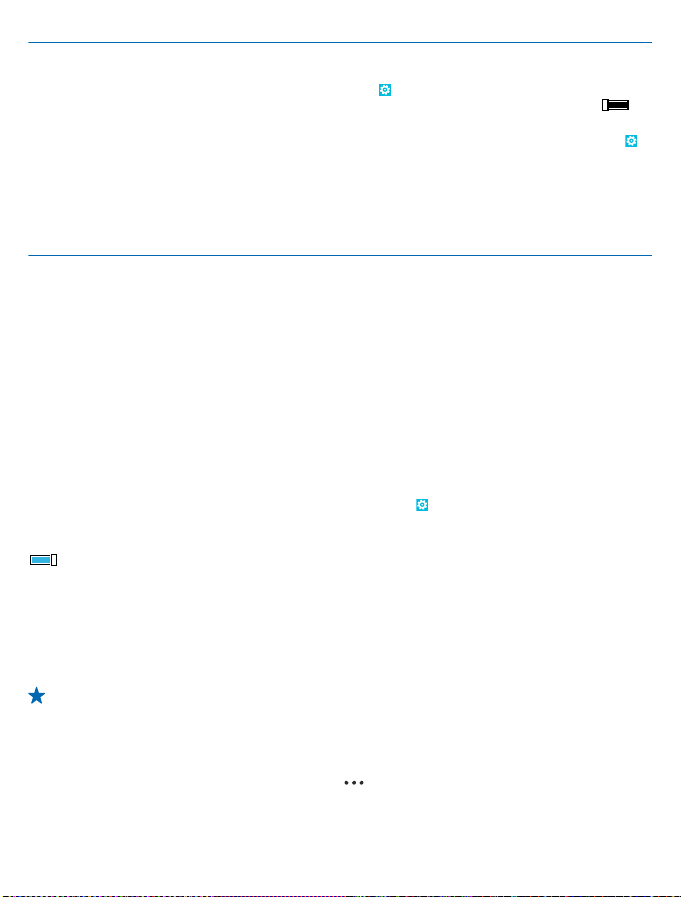
• Зупиніть пошук доступних бездротових мереж
телефоном. На головному екрані протягніть ліворуч,
торкніться
параметра Використання Wi-Fi на Вимкнуто
• Зупиніть підключення телефону до ігор. На
головному екрані протягніть ліворуч, торкніться
Настройки, протягніть до програми, торкніться ігри
та вимкніть усі потрібні настройки.
• Якщо Ви не бажаєте здійснювати та отримувати
виклики, прослуховуючи музику або
використовуючи телефон іншим чином, увімкніть
режим польоту.
Настройки > Wi-Fi та змініть значення
.
Заощадження на витратах на роумінг даних
Бажаєте зменшити рахунки за користування телефоном? Ви можете заощаджувати на витратах
на роумінг даних, змінивши настройки мобільних даних. Роумінг даних — це використання
телефону для отримання даних через мережі, якими Ваш постачальник послуг не володіє або не
керує. Встановлення з’єднання з Інтернетом у роумінгу, особливо за кордоном, може істотно
збільшити вартість передавання даних
фіксовану плату за передачу даних, чи Ви можете сплачувати за послуги Інтернету в міру його
використання. Щоб використовувати оптимальний спосіб з’єднання, змініть настройки
з’єднання Wi-Fi, мобільних даних і завантаження пошти.
Використання з’єднання Wi-Fi зазвичай має більшу швидкість та є дешевшим, ніж використання
з’єднання мобільних
використовує з’єднання Wi-Fi.
На головному екрані протягніть ліворуч, а потім торкніться
1. Торкніться Wi-Fi.
2. Переконайтеся, що для параметра Використання Wi-Fi встановлено значення Увімкнуто
.
3. Виберіть з’єднання, яке бажаєте використати.
Закриття з’єднання мобільних даних
Торкніться стільникова мережа та змініть значення параметра Передача даних на вимкнуто.
Припинення роумінгу даних
Торкніться стільникова мережа та змініть значення параметра Параметри передачі даних у
роумінгу на вимкнути роумінг.
Порада: Щоб заощадити кошти на передаванні даних під час подорожі, зберігайте нові
карти на телефоні до початку подорожі та переглядайте карти в режимі офлайн. Якщо не
вистачає вільного місця, можна видалити кілька карт із телефону.
Встановлення ручного режиму завантаження пошти
Налаштуйте в телефоні меншу частоту перевірки електронної пошти, або навіть лише за
У кожній із своїх поштових скриньок торкніться
змініть настройку для Завантажувати новий вміст.
даних. Якщо доступно і з’єднання Wi-Fi, і з’єднання мобільних даних, телефон
. Ваш постачальник послуг мережі може стягувати
Настройки.
> настройки > настройки синхронізації та
запитом.
© 2012 Nokia. Всі права захищені.
28
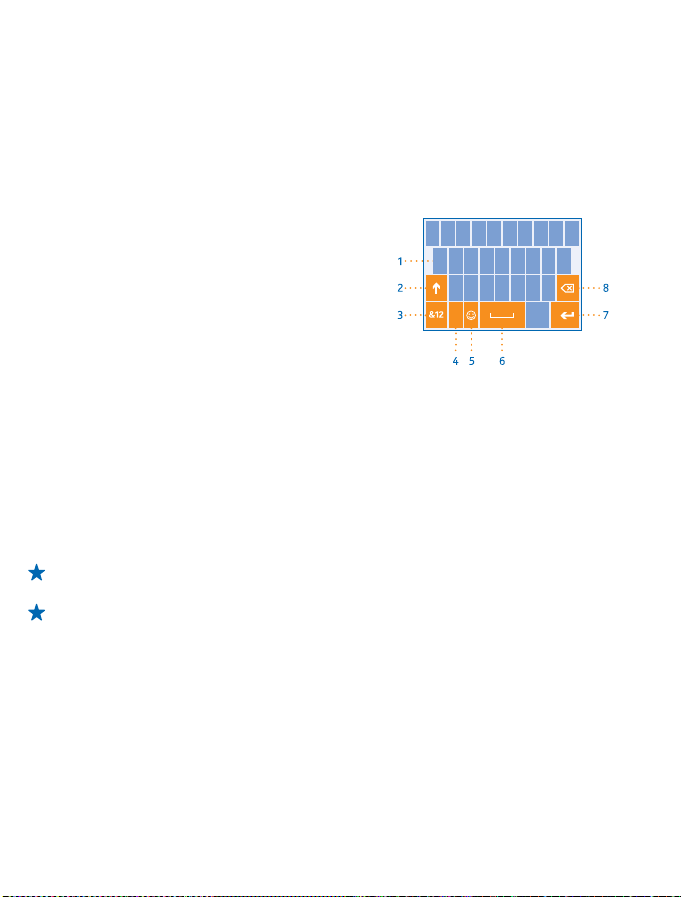
Введення тексту
Дізнайтеся, як швидко та ефективно вводити текст за допомогою клавіатури телефону.
Використання екранної клавіатури
Введення тексту за допомогою екранної клавіатури є легким і приємним. Клавіатурою можна
користуватися, тримаючи телефон у книжковій або альбомній орієнтації.
Торкніться текстового поля.
1 Клавіші символів
2 Клавіша SHIFT
3 Клавіша цифр і символів
4 Клавіша вибору мови
5 Клавіша посмішок
6 Клавіша пробілу
7 Клавіша ENTER
8 Клавіша очищення
У різних програмах і мовах розкладка
клавіатури може відрізнятися. Клавіша вибору
мови відображається тільки тоді, коли
вибрано кілька мов. Нижче наведено приклад
клавіатури з англійською мовою вводу.
Переключення між символами верхнього та нижнього регістра
Торкніться клавіші Shift. Щоб увімкнути режим Caps Lock, двічі торкніться клавіші. Щоб
повернутися до звичайного режиму, знову торкніться клавіші Shift.
Введення цифри або спеціального символу
Торкніться клавіші цифр і символів. Щоб переглянути додаткові клавіші спеціальних символів,
торкніться клавіші Shift. Деякі клавіші спеціальних символів надають більше символів. Щоб
переглянути інші символи, торкніться та утримуйте символ або спеціальний символ.
Порада: Щоб поставити крапку наприкінці речення та розпочати нове речення, двічі
торкніться клавіші пробілу.
Порада: Щоб швидко ввести цифру або спеціальний символ, утримуючи клавішу цифр і
символів, проведіть до потрібного символу і підніміть палець.
© 2012 Nokia. Всі права захищені.
29
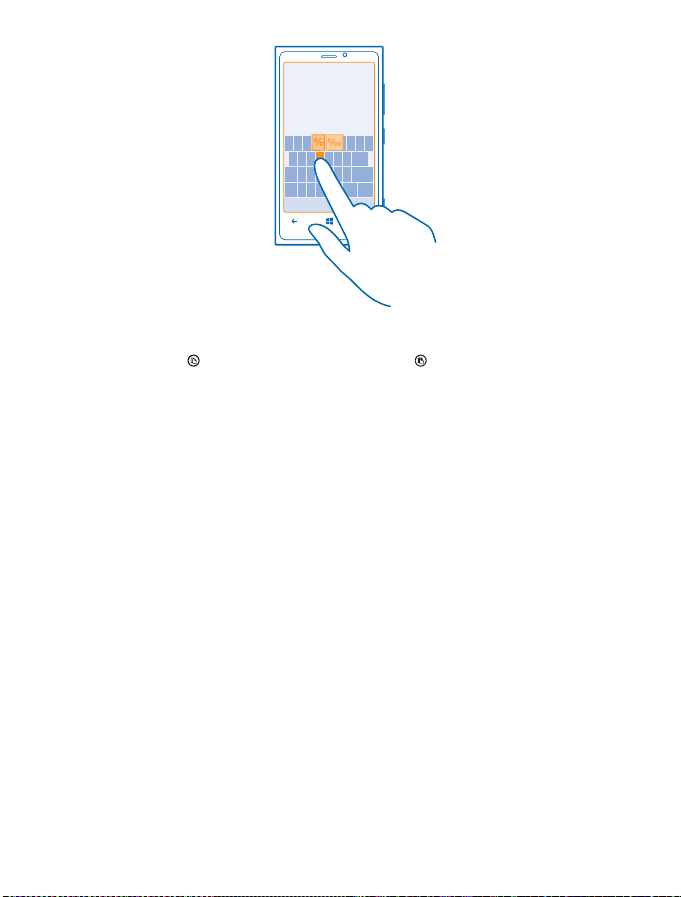
Копіювання або вставлення тексту
Торкніться слова, перетягніть кружечки перед і після слова, щоб виділити частину, яку потрібно
скопіювати, і торкніться
Додавання наголосу до символу
Торкніться і утримуйте символ, а потім торкніться символу, до якого потрібно додати наголос.
Видалення символу
Торкніться клавіші очищення.
Переключення між мовами вводу
Торкайтеся клавіші вибору мови, доки не відобразиться потрібна мова. Клавіша вибору мови
відображається тільки тоді, коли вибрано кілька мов.
Переміщення курсора
Торкніться та утримуйте текст, поки не
курсор у потрібне місце.
. Щоб вставити текст, торкніться .
відобразиться курсор. Не піднімаючи палець, перетягніть
© 2012 Nokia. Всі права захищені.
30

Використання інтелектуального введення з клавіатури
Телефон пропонуватиме слова під час введення тексту, щоб допомогти вводити швидше й
точніше. Інтелектуальне введення доступне в кількох мовах.
Коли Ви починаєте вводити слово, телефон пропонує можливі варіанти. Коли потрібне слово
відобразиться в рядку рекомендацій, виберіть слово. Щоб переглянути додаткові варіанти,
протягніть ліворуч.
Порада: Якщо запропоноване слово виділено жирним шрифтом, Ваш телефон автоматично
використовує його, щоб замінити написане Вами слово. Якщо слово неправильне,
торкніться його, після чого відобразиться початкове слово та кілька інших варіантів.
Виправлення слова
У разі виявлення орфографічної помилки торкніться слова, після чого відобразяться варіанти для
його виправлення.
Додавання нового слова до словника
потрібне Вам слово відсутнє у словнику, напишіть слово, торкніться його, після чого
Якщо
торкніться знака "+" у рядку рекомендацій. Ваш телефон також запам’ятає нові слова, якщо Ви
напишете їх кілька разів.
© 2012 Nokia. Всі права захищені.
31

Вимкнення інтелектуального введення
На головному екрані протягніть ліворуч, а потім торкніться
клавіатури Вашої мови та зніміть прапорець Пропонувати текст.
Додавання мов вводу
Можна додати кілька мов вводу для клавіатури та переключатися між ними під час введення
тексту.
1. Торкніться
2. Виберіть мови, якими бажаєте вводити текст.
Переключення між мовами під час введення тексту
Торкайтеся клавіші вибору мови, поки не відобразиться потрібна мова. Розкладка клавіатури та
функція інтелектуального введення змінюються відповідно до вибраної мови. Клавіша вибору
мови відображається тільки тоді, коли вибрано більше однієї мови вводу.
Настройки > клавіатура > додавання клавіатур.
Настройки > клавіатура. Торкніться
© 2012 Nokia. Всі права захищені.
32

Сканування кодів або тексту
Використовуйте камеру телефону, щоб сканувати такі елементи, як QR-коди, штрих-коди,
обкладинки книжок і DVD-дисків, і отримувати подальшу інформацію на основі того, що телефон
розпізнав.
1. Натисніть
2. Торкніться
3. Направте камеру на код.
Порада: Тримайте камеру непорушно та переконайтеся, що видошукач камери повністю
охопив те, що Ви скануєте.
Приклад: Спробуйте сканувати цей код і побачите, що відбудеться.
.
.
Переклад або пошук тексту в Інтернеті
Натисніть
або шукати.
, торкніться , направте камеру на текст і торкніться сканувати текст та перекласти
Годинник
Стежте за часом — дізнайтеся, як використовувати телефон як годинник, а також як будильник.
Встановлення будильника
Можна використовувати телефон як будильник.
1. На головному екрані протягніть ліворуч і торкніться Будильники.
2. Торкніться
3. Заповніть деталі будильника, встановіть час і торкніться
© 2012 Nokia. Всі права захищені.
.
.
33

4. Щоб сигнал пролунав, потрібно, щоб телефон був увімкнений, а рівень гучності телефону
повинен бути достатньо високим.
Вимкнення будильника
Встановіть для будильника значення Вимкнуто .
Видалення будильника
Торкніться будильника, а потім торкніться
Відкладення сигналу
Не бажаєте вставати просто зараз? Коли лунає сигнал будильника, можна відкласти його.
Коли лунає сигнал будильника, торкніться відкласти.
Автоматичне оновлення часу й дати
Можна налаштувати в телефоні автоматичне оновлення часу, дати та часового поясу.
Автоматичне оновлення є послугою мережі.
На головному екрані протягніть ліворуч, а потім торкніться
Змініть значення параметра Автооновлення часу на Увімкнуто
Оновлення часу й дати вручну
Змініть значення параметра Автооновлення часу на Вимкнуто
Оновлення часового пояса вручну під час подорожі за кордон
Змініть значення параметра Автооновлення часу на Вимкнуто
пояс та розташування.
.
Настройки > дата+час.
.
та відредагуйте час і дату.
, а потім торкніться Часовий
SkyDrive
Зберігайте свої матеріали у хмарах. Не потрібно турбуватися про звільнення пам’яті для обраного
або нових програм.
SkyDrive — це хмарне сховище для всіх Ваших документів і фотографій, отже Ви завжди маєте до
них доступ, можете обмінятися ними та відновити за необхідності. Ви також можете встановити
автоматичне створення резервних копій Ваших матеріалів, тож коли
або відео, вони копіюватимуться до альбому у хмарі.
Зі SkyDrive Ви матимете швидкий доступ до Ваших фотографій, документів та інших матеріалів із
телефону, планшета або комп’ютера. Залежно від програми Ви можете навіть продовжити
роботу над документом безпосередньо з місця, де Ви раніше зупинилися.
Є кілька місць, із яких Ви
можна зберегти фотографії в SkyDrive у Центрі Фотографії або керувати документами Office у
Центрі Office.
Порада: Щоб легко керувати матеріалами в хмарі на телефоні, можна завантажити
програму SkyDrive зі сторінки Магазин.
можете отримати доступ до своїх матеріалів у SkyDrive. Наприклад,
Ви зніматимете фотографію
© 2012 Nokia. Всі права захищені.
34

Збереження фото та інших матеріалів у SkyDrive
Можна передавати файли, що зберігаються в телефоні, у SkyDrive, щоб мати легкий доступ з
телефону, планшета або комп’ютера.
Вам потрібен обліковий запис Microsoft для підключення до SkyDrive.
1. Торкніться Фотографії і виберіть потрібну фотографію або відео.
2. Торкніться
3. Якщо потрібно, введіть підпис до фото, а потім торкніться
Порада: Щоб налаштувати телефон на автоматичну передачу фото або відео у SkyDrive, на
головному екрані протягніть ліворуч, а потім торкніться
програми і торкніться фотографії+камера > SkyDrive.
Збереження документа Office у SkyDrive
Торкніться
утримуйте файл, який бажаєте зберегти, і торкніться зберегти в... > SkyDrive.
Порада: Ви також можете зберегти документ у SkyDrive під час роботи над ним. Торкніться
SkyDrive. Якщо змінити розташування Розташування для збереження, розташування для
всіх файлів за умовчанням теж зміниться.
Обмін фото та документами між пристроями
Зі SkyDrive Ви матимете легкий доступ до Ваших фотографій, документів та інших матеріалів,
завантажених з будь-якого пристрою.
Щоб передати на SkyDrive фотографії, документи
планшеті або комп’ютері, потрібно ввійти у свій обліковий запис Microsoft. Щоб отримати доступ
до переданого вмісту на іншому пристрої, потрібно ввійти в обліковий запис Microsoft, який
використовувався для передавання вмісту.
Щоб передати або завантажити вміст, знадобиться з’єднання з Інтернетом. Якщо Ви не маєте
тарифного плану
тарифи на передавання даних може надати постачальник послуг мережі.
Є кілька місць, із яких Ви можете отримати доступ до своїх матеріалів у SkyDrive. На телефоні
можна переглядати фотографії або відео в Центрі Фотографії або відкривати документи Office
у Центрі Office. Можна також завантажити програму SkyDrive
керувати всіма типами файлів на телефоні.
На планшеті або комп’ютері матеріалами можна керувати онлайн на веб-сторінці
www.skydrive.com або використовувати для цього програму SkyDrive та відкривати SkyDrive
безпосередньо з робочого стола. Якщо у Вас досі немає програми SkyDrive, її можна завантажити
та встановити на сторінці www.skydrive.com.
Порада: За допомогою програми SkyDrive можна просто перетягувати файли, які потрібно
передати, в папку SkyDrive у менеджері файлів, наприклад у Windows Explorer або в системі
пошуку, і файли автоматично передаватимуться на SkyDrive.
> зберегти у службі SkyDrive.
або .
Настройки. Протягніть до
Office, протягніть до місця, а потім торкніться телефон. Потім торкніться та
> зберегти та змініть значення параметра Розташування для збереження на
або інші матеріали, що зберігаються в телефоні,
, вартість передачі даних може бути надто високою. Інформацію про можливі
з Магазин щоб переглядати та
Обліковий запис Nokia
Ваш обліковий запис Nokia — це ключ до служб Nokia.
© 2012 Nokia. Всі права захищені.
35

За допомогою облікового запису Nokia можна, наприклад:
• отримувати доступ до служб Nokia з комп’ютера або телефону за допомогою єдиного імені
користувача та пароля;
• синхронізувати обране у програмі «Карти»;
• завантажувати вміст зі служб Nokia;
• зберігати відомості про модель телефону та контактну інформацію. Також до облікового
запису Nokia можна додати відомості платіжної картки.
Доступні послуги
Щоб дізнатися більше про обліковий запис Nokia та служби Nokia, відвідайте веб-сторінку
account.nokia.com.
можуть різнитися.
© 2012 Nokia. Всі права захищені.
36

Люди й обмін повідомленнями
Підтримуйте зв’язок із друзями та близькими й діліться файлами, наприклад фотографіями, за
допомогою телефону. Будьте в курсі останніх оновлень служб соціальних мереж навіть в дорозі.
Виклики
Бажаєте здійснювати виклики на новому телефоні та розмовляти з друзями? Читайте далі та
дізнаєтеся, як це зробити.
Здійснення виклику контакту
Здійснювати виклики друзям швидко та легко, якщо зберегти їх як контакти в телефоні.
1. Торкніться
2. Торкніться контакту та номера.
Порада: Голос Вашого друга занадто гучний або занадто тихий? Натисніть клавіші гучності,
щоб змінити гучність.
Копіювання та вставлення номера телефону
Торкніться номера телефону та утримуйте його, а потім торкніться копіювати і в текстовому полі
виберіть
> .
.
Використання голосу для здійснення виклику
Можна використовувати свій голос для здійснення виклику контакту.
1. Натисніть і утримуйте
2. Вимовте Call та ім’я контакту.
Щоб скасувати, натисніть
Порада: Можна також використовувати голосовий набір за допомогою гарнітури Bluetooth.
Ця функція може бути недоступна деякими мовами.
© 2012 Nokia. Всі права захищені.
.
.
37

Здійснення виклику на останній набраний номер
Забули щось повідомити друзям? Повторіть виклик. У поданні журналу викликів можна
переглянути інформацію про виклики, які було здійснено та отримано.
1. На головному екрані торкніться
2. Торкніться
Проведення телефонних конференцій
Ваш телефон підтримує функцію проведення телефонних конференцій за участі двох або більше
людей. Максимальна кількість учасників може різнитися залежно від постачальника послуг
мережі.
1. Зателефонуйте першому абоненту.
2. Щоб зателефонувати іншому абоненту, натисніть
способом.
3. Коли прийнято новий виклик, торкніться
Додавання іншого абонента до виклику
Торкніться
Приватна розмова з абонентом
Торкніться
телефоні буде поставлено на утримування. Проте інші абоненти продовжать спілкуватися між
собою.
Щоб повернутися до телефонної конференції, торкніться
біля імені або номера телефону.
, зателефонуйте іншому абоненту, а потім натисніть .
, а потім імені або номера телефону особи. Телефонну конференцію на Вашому
.
, а потім здійсніть виклик звичайним
.
.
Переадресація викликів на інший телефон
Не завжди можете відповісти на дзвінок, але не бажаєте пропускати жодний вхідний виклик? Їх
можна переадресувати на інший номер телефону.
1. Торкніться
2. Змініть значення параметра Переадресація викликів на Увімкнуто
3. Введіть номер телефону у полі Переадресовувати виклики на та торкніться зберегти.
Порада: Щоб перевірити, чи використовується функція переадресації викликів, яка
позначається
© 2012 Nokia. Всі права захищені.
> > настройки.
.
, торкніться верхньої частини екрана.
38

Переадресація викликів на голосову пошту
Окрім переадресації викликів на інший номер телефону, можна переадресувати їх на свою
голосову пошту та прослухати їх пізніше.
1. Торкніться
2. Першого разу введіть стандартний номер голосової пошти в полі Номер голосової пошти.
Щоб отримати стандартний номер голосової пошти, зверніться до свого постачальника послуг.
3. У разі потреби змініть значення параметра Номер голосової пошти за промовчанням на
Увімкнуто
4. Змініть значення параметра Переадресація викликів на Увімкнуто
голосової пошти в полі Переадресовувати виклики на.
Редагування номера голосової пошти
Торкніться
промовчанням на Вимкнуто
Введіть такий самий номер голосової пошти в полі Переадресовувати виклики на.
Виклики на голосову скриньку
Якщо Ви переадресували вхідні виклики на свою скриньку голосової пошти, можна подзвонити
на неї та прослухати повідомлення, які залишили Ваші друзі.
1. На головному екрані торкніться
2. За потреби введіть пароль скриньки голосової пошти.
3. Можна прослуховувати та видаляти повідомлення голосової пошти, відповідати на них або
записати привітальне повідомлення.
Для отримання інформації про доступність служби скриньки голосової пошти та відомостей щодо
настройки тривалості виклику до здійснення переадресації зверніться до постачальника послуг
мережі.
> > настройки.
.
і введіть номер
> > настройки, змініть значення параметра Номер голосової пошти за
та відредагуйте номер голосової пошти.
> .
Контакти
Можна зберігати й упорядковувати номери телефонів, адреси та іншу контактну інформацію
Ваших друзів у центрі спілкування (Люди). Можна також зв’язатись із друзями через служби
соціальних мереж.
© 2012 Nokia. Всі права захищені.
39

Додавання нового контакту
Друзі завжди поруч. Збережіть їхні номери телефонів, адреси та іншу інформацію в Центрі
Люди.
Торкніться
1. Торкніться
2. Якщо Ви маєте кілька облікових записів, торкніться облікового запису, із яким пов’язаний
контакт.
3. Торкніться відомостей про контакт, заповніть поля, а потім торкніться
4. Після додавання відомостей торкніться
Редагування контакту
Торкніться контакту та
адреса.
Видалення контакту
Торкніться контакту та
Контакт буде видалено з телефону та, за деякими виключеннями (наприклад, Facebook, Twitter
та LinkedIn), з інтернет-служби, у якій він зберігається.
Збереження номера отриманого виклику
Коли-небудь отримували виклик від особи, чий телефонний номер ще не збережено у Центрі
спілкування (Люди)? Можна легко зберегти номер у новому або існуючому записі у списку
контактів.
Торкніться .
1.
2. У списку журналу викликів торкніться номера телефону та
3. Торкніться
4. Відредагуйте інші деталі контакту, зокрема ім’я, та торкніться
Люди та протягніть до усі.
.
.
і редагуйте або додавайте деталі, такі як мелодія дзвінка або веб-
> видалити.
.
, відредагуйте номер телефону та тип номера телефону, а потім торкніться .
.
.
© 2012 Nokia. Всі права захищені.
40

Збереження номера отриманого повідомлення
Коли-небудь отримували повідомлення від особи, чий телефонний номер ще не збережено в
Центрі спілкування (Люди)? Можна легко зберегти номер у новому або існуючому записі у списку
контактів.
1. Торкніться
2. У списку розмов торкніться розмови.
3. У верхній частині екрана розмови торкніться номера телефону та
4. Торкніться
5. Відредагуйте інші деталі контакту, зокрема ім’я, та торкніться
Пошук контакту
Потрібно швидко зв’язатися з друзями? Можна виконати пошук або перейти за літерою алфавіту,
замість того, щоб прокручувати весь список контактів. Також можна використовувати голосову
команду, щоб здійснити виклик або надіслати повідомлення контакту.
1. Торкніться
2. Торкніться
Порада: Закріпіть найважливіші контакти або групи контактів на головному екрані.
Торкніться та утримуйте контакт, а потім торкніться на початковий екран.
Швидкий перехід до листа у списку контактів
Торкніться будь-якої букви в списку контактів ліворуч і в меню абетки торкніться першої букви
для потрібного імені. Ви переходите безпосередньо до того місця у
Фільтрування списку контактів
Торкніться
біля облікових записів, із яких потрібно відображати контакти.
Використання голосових команд
У будь-якому вікні натисніть та утримуйте , а потім вимовте Call або Text, а також ім’я контакту.
Не всі мови підтримуються.
© 2012 Nokia. Всі права захищені.
Повідомлення.
, відредагуйте номер телефону та тип номера телефону, а потім торкніться .
Люди та протягніть до усі.
та розпочніть введення імені. Список фільтруватиметься в міру введення.
> настройки > фільтрувати мій список контактів, а потім встановіть прапорці
.
.
списку контактів.
41

Зв’язування контактів
Маєте для одного контакту окремі записи з різних служб соціальних мереж або облікових записів
електронної пошти? Можна зв’язати кілька контактів, щоб уся інформація зберігалася в єдиній
картці контакту.
Торкніться
1. Торкніться головного контакту, з яким буде виконуватися зв’язування, а потім торкніться
2. Торкніться вибрати контакт і контакту, який потрібно зв’язати.
Розірвання зв’язку з контактом
Торкніться головного контакту та
зв’язок, та видалити зв’язок.
Копіювання контактів із SIM-картки
Якщо Ви маєте контакти, які збережено на SIM-картці, можна скопіювати їх на телефон.
1. Торкніться
2. Торкніться
Обмін планами із сім’єю та друзями
Хочете зустрітися компанією, але важко визначити дату та час, щоб було зручно всім? Можна
запросити інших у чат і приватно обмінятися даними календаря, фотографіями або нотатками.
Щоб користуватися цією функцією, необхідно виконати вхід у свій обліковий запис Microsoft.
1. Щоб створити
2. Торкніться
3. Введіть назву кімнати і торкніться
4. Щоб переходити між груповим чатом, календарем, нотаткою або фотоальбомом, протягуйте
ліворуч або праворуч.
5. Щоб запросити когось приєднатися до кімнати, торкніться
Люди та протягніть до усі.
, а потім торкніться контакту, із яким потрібно розірвати
Люди.
> настройки > імпортувати контакти із SIM-картки.
кімнату для обміну, торкніться Люди і протягніть до спілкування.
> Кімната.
Порада: Якщо Ви ще не використовували жодної кімнати, в телефоні для Вас є готова
Кімната "Родина". У центрі спілкування (Люди) протягніть до спілкування, а потім торкніться
Кімната "Родина". Щоб запросити когось до кімнати вперше, торкніться запросити
когось.
.
> , а потім контакту.
.
Створення, редагування та видалення груп контактів
Можна створювати групи контактів і надсилати повідомлення кільком людям
Наприклад, можна додати членів сім’ї до однієї групи та швидко надсилати їм те ж саме
повідомлення.
Торкніться
1. Торкніться
2. Введіть ім’я групи та торкніться
3. Торкніться
4. Торкніться
© 2012 Nokia. Всі права захищені.
Люди та протягніть до спілкування.
> Група.
та потрібного контакту. Щоб додати інший контакт, знову торкніться .
.
.
одночасно.
42

Додавання нового контакту групи
Торкніться групи, потім
Видалення контакту з групи
Торкніться групи та
Перейменування групи
Торкніться групи та
Видалення групи контактів
Торкніться групи та
Обмін контактом
З друзями легко обмінюватися контактами за допомогою піднесіть+надішліть. Просто торкніться
їхніх телефонів, і все готово.
1. Щоб переконатися, що піднесіть+надішліть увімкнено, на головному екрані протягніть ліворуч,
торкніться
Увімкнуто
2. На головному екрані торкніться
3. Торкніться потрібного контакту та
4. Торкніться телефону друга своїм телефоном. Інший телефон повинен підтримувати піднесіть
+надішліть. Щоб отримати додаткову інформацію, див. посібник користувача іншого телефону.
Настройки > піднесіть+надішліть і встановіть для параметра NFC-обмін значення
.
> і потрібного контакту.
. Торкніться контакту, який потрібно видалити, та видалити із групи.
> перейменувати і введіть нове ім’я.
> видалити.
Люди та протягніть до усі.
> поділитися контактом > > Піднесіть+надішліть.
Соціальні мережі
Бажаєте залишатися на зв’язку зі своїми друзями? Ви можете настроїти служби соціальних мереж
на своєму телефоні.
Служби соціальних мереж на телефоні дають змогу бути на зв’язку.
Служби соціальних мереж надаються сторонніми постачальниками, а не компанією Nokia.
Перевірте настройки конфіденційності використовуваної служби соціальної мережі, оскільки
Ваша інформація може надаватися великій кількості людей. До надання інформації у службі
© 2012 Nokia. Всі права захищені.
43

соціальної мережі застосовуються умови використання такої служби. Ознайомтеся з умовами
використання та політикою конфіденційності служби.
Настроювання облікового запису
Настройте облікові записи служб соціальних мереж.
1. На головному екрані протягніть ліворуч, а потім торкніться
записи.
2. Торкніться додати та назви служби, а потім виконайте інструкції, що з’являться на телефоні.
Порада: Під час входу в обліковий запис контакти в ньому імпортуються автоматично.
Перегляд оновлень стану друзів
Після настроювання служб соціальних мереж на телефоні можна слідкувати за оновленнями
стану друзів у центрі спілкування (Люди).
Торкніться
Розміщення власного стану
Якщо Ви бажаєте поспілкуватись із друзями, поділіться з ними своїми думками. Розмістіть
оновлення стану у службах соціальних мереж, якими Ви користуєтесь.
1. Торкніться
2. Торкніться власної картки контакту та публікування оновлення.
3. Введіть повідомлення.
4. У полі Опублікувати тут: встановіть прапорці біля кожного облікового запису, для якого
потрібно розмістити стан, а потім торкніться
5. Торкніться
Повідомлення на стіні друга
Ви можете зв’язатися з друзями, залишивши їм повідомлення на стіні в мережі Facebook.
1. Торкніться
2. Торкніться профілю друга в мережі Facebook і написати на стіні.
3. Введіть текст повідомлення та торкніться
Люди та протягніть до що нового.
Люди та протягніть до усі.
.
.
Люди та протягніть до усі.
.
Настройки > пошта+облікові
Коментування оновлення стану друзів
У мережі Facebook можна спілкуватися із друзями, коментуючи оновлення стану.
1. Торкніться
2. У записі торкніться
3. Напишіть коментар і торкніться
Змінення фотографії профілю
Якщо Ви настроїте обліковий запис Facebook або Microsoft на телефоні, фотографія профілю в
одній із цих служб соціальних мереж стане фотографією Вашої картки контакту на телефоні.
© 2012 Nokia. Всі права захищені.
Люди та протягніть до що нового.
.
.
44

Змінюючи фотографію на телефоні, можна одночасно оновити профілі облікових записів
Facebook і Microsoft.
1. Торкніться
2. У верхній частині списку контактів торкніться Вашої картки контакту та фотографії.
3. Знову торкніться своєї фотографії, а потім у центрі фотографій (Фотографії) торкніться нової
фотографії.
4. Перетягуйте фотографію, щоб відрегулювати обтинання, а потім торкніться
5. Щоб вибрати, де саме оновити фотографію, торкніться Опублікувати тут:, встановіть або
зніміть прапорці у відповідних полях, а потім торкніться
6. Торкніться
Обмін фотографіями у службах соціальних мереж
Зробивши фотографію, завантажте її в Інтернет, щоб усі Ваші друзі могли побачити, чим Ви
займаєтеся. Можна також настроїти телефон так, щоб він автоматично завантажував фотографії
у служби соціальних мереж.
1. Торкніться Фотографії.
2. Переглядайте фотоальбоми, шукаючи фотографію, якою бажаєте обмінятися.
3. Торкніться та утримуйте фотографію, а потім
4. Торкніться служби соціальної мережі, до якої потрібно завантажити фотографію.
5. Якщо бажаєте, додайте заголовок, а потім торкніться
Люди та протягніть до усі.
.
.
.
торкніться поділитися....
.
Повідомлення
Залишайтеся на зв’язку із друзями та надсилайте їм текстові або мультимедійні повідомлення,
або ж розпочніть чат.
Повідомлення можна відкрити безпосередньо з головного екрана. Торкніться Повідомлення.
Можна надсилати та отримувати різні види повідомлень.
• Текстові повідомлення
© 2012 Nokia. Всі права захищені.
45

• Мультимедійні повідомлення, що містять вкладення, зокрема фотографії
• Повідомлення чата
Прості повідомлення та повідомлення чата між Вами та певним контактом упорядковуються у
вигляді розмов.
Якщо Ви бажаєте зв’язатися з контактом, телефон допоможе Вам обрати найкращий спосіб це
зробити. Якщо Ваш контакт здійснив вхід у службу чата, можна розпочати чат. Або ж можна
надіслати текстове повідомлення.
Можна створити групу контактів, в якій містяться, наприклад, рідні або колеги, щоб надсилати
повідомлення групі.
У настройках повідомлень можна налаштувати телефон так, щоб він створив резервну копію
повідомлень у SkyDrive. Якщо Ви зміните пристрій на новий Windows Phone, Ви зможете отримати
свої повідомлення на новий телефон під час налаштування.
Можна надсилати текстові
повідомлення. Довші повідомлення надсилаються як два або більше повідомлень. Ваш
постачальник послуг може відповідно стягувати плату. Символи з наголосами, іншими
позначками та символи з деяких мов займають більше місця та обмежують кількість символів, які
можна надіслати в одному повідомленні.
Використання служб або завантаження вмісту може призвести
даних, за що може стягуватися плата.
Надсилання повідомлення
За допомогою текстових і мультимедійних повідомлень можна швидко зв’язатись із друзями та
рідними.
1. На головному екрані торкніться
2. Торкніться
3. Щоб додати одержувача зі списку контактів, торкніться
можна ввести номер телефону. Можна додати кілька одержувачів.
4. Торкніться поля повідомлення та введіть текст повідомлення.
Порада: Щоб додати посмішку, торкніться .
5. Щоб додати вкладення, торкніться
Порада: Можна також зробити нову фотографію під час введення тексту повідомлення.
Торкніться зображення або відео і
Якщо елемент, який Ви вставляєте в мультимедійне повідомлення, завеликий для мережі,
пристрій може автоматично зменшити його розмір.
6. Щоб надіслати повідомлення, торкніться
Лише сумісні пристрої можуть отримувати та відображати мультимедійні повідомлення.
Повідомлення можуть по-різному відображатися в різних пристроях.
.
повідомлення, довжина яких перевищує обмеження для одного
до передавання великого обсягу
Повідомлення.
або почніть вводити ім’я. Також
, а потім виберіть потрібний файл.
, зробіть фотографію, а потім торкніться прийняти.
.
Читання повідомлення
Отримані повідомлення можуть відображатися на головному екрані.
© 2012 Nokia. Всі права захищені.
46

Ваші з контактом повідомлення можна переглядати в одному ланцюжку розмови. Розмова може
містити текстові та мультимедійні повідомлення, а також повідомлення чата.
1. Торкніться Повідомлення.
2. Щоб прочитати повідомлення, торкніться розмови.
Збереження вкладення
Торкніться вкладення, наприклад фото, а потім торкніться
Видалення розмови
У розмови торкніться
Відповідь на повідомлення
Не змушуйте своїх друзів чекати — одразу відповідайте на повідомлення.
1. Торкніться
2. У списку розмови торкніться розмови, що містить повідомлення.
3. Торкніться поля повідомлення та введіть текст повідомлення.
Порада: Якщо у Вас більше одного номера телефону для контакту, який зберігається у
Вашому телефоні, можна надіслати відповідь на інший номер. Торкніться
інший номер телефону.
4. Торкніться
Пересилання повідомлення
Торкніться та утримуйте повідомлення, а потім торкніться переслати.
Перед пересиланням повідомлення можна редагувати написане або додавати чи видаляти
вкладення.
, розмови, яку потрібно видалити, та .
Повідомлення.
.
> зберегти в телефоні.
, щоб вибрати
© 2012 Nokia. Всі права захищені.
47

Надсилання повідомлення групі
Потрібно надіслати повідомлення групі людей? Створіть групу в Центрі Люди, після чого можна
буде зв’язатися з усіма її учасниками за допомогою одного повідомлення чи повідомлення
електронної пошти.
1. На головному екрані торкніться
2. Торкніться групи та SMS або електронна пошта, а потім напишіть та надішліть повідомлення.
Збереження відповідей в одній розмові
При надсиланні повідомлень групою людей відповіді відображаються як окремі розмови, якщо
не використати Групові повідомлення.
У Повідомлення торкніться
послуги можуть різнитися.
Коли Групові повідомлення ввімкнено, Ваші відповіді надсилаються як мультимедійні
повідомлення. Ваш постачальник послуг може стягувати відповідну плату.
Надсилання розташування в повідомленні
Запропонували друзям зустрітися, але вони не знають місця? Надішліть їм своє розташування на
карті.
Ця функція може бути недоступна для деяких регіонів.
Люди.
> настройки та ввімкніть Групові повідомлення. Доступні
Телефон може запросити дозвіл на використання Вашого розташування. Необхідно дати дозвіл,
щоб використовувати цю функцію.
1. Під час написання текстового повідомлення торкніться
Надсилання повідомлення із вкладенням може бути дорожчим, ніж надсилання звичайного
текстового повідомлення. Щоб отримати додаткову інформацію, зверніться до свого
постачальника послуг.
2. Торкніться
Ваші друзі отримають повідомлення із зображенням Вашого місцезнаходження на карті.
© 2012 Nokia. Всі права захищені.
.
> моє розташування.
48

Надсилання звукового повідомлення
Бажаєте привітати друга або подругу з днем народження піснею? Надішліть свою пісню як
звукове повідомлення.
1. Під час написання повідомлення торкніться
2. Запишіть повідомлення й торкніться готово.
3. Торкніться
Написання повідомлення за допомогою голосу
Надто зайняті, щоб писати повідомлення? Введіть і надішліть текстове повідомлення за
допомогою голосу.
Ця функція недоступна деякими мовами. Щоб отримати інформацію про мови, які підтримує
функція, перегляньте веб-сторінку support.microsoft.com.
Щоб використовувати цю функцію, потрібно встановити з’єднання з Інтернетом.
1. Натисніть і утримуйте
2. Вимовте слово Text та ім’я контакту.
3. Продиктуйте повідомлення та виконайте інструкції, які почуєте.
Чат із друзями
Вам подобається спілкуватися із друзями в Інтернеті за допомогою чата? Ви можете надсилати
миттєві повідомлення з телефону під час прогулянки, незалежно від того, де Ви знаходитеся.
Необхідно мати обліковий запис Microsoft для користування чатом.
запис Facebook до облікового запису Microsoft, можна користуватися чатом Facebook у програмі
Повідомлення. Щоб отримати докладнішу інформацію, див. розділ «Інструкції» за адресою
www.windowsphone.com.
Перед початком чата потрібно встановити службу чата. Торкніться
до онлайн і виконуйте інструкції, що з’являються на телефоні.
Якщо Ви не ввійшли до служби чата, увійдіть до неї.
1. Торкніться
2. Торкніться
3. Щоб додати одержувача зі списку контактів, торкніться
у чаті, щоб розпочати чат.
4. Торкніться поля повідомлення, введіть текст повідомлення та торкніться
.
.
Повідомлення.
.
> аудіонотатка.
Підключивши обліковий
Повідомлення, протягніть
. Торкніться облікового запису друга
.
Пошта
Можна використовувати телефон, щоб читати електронні листи та відповідати на них у дорозі.
© 2012 Nokia. Всі права захищені.
49

На головному екрані торкніться .
Щоб надсилати та отримувати пошту, необхідно встановити з’єднання з Інтернетом.
Додавання поштової скриньки
Ви використовуєте різні адреси електронної пошти для бізнесу та дозвілля? Можна додати на
телефоні кілька поштових скриньок.
Щоб настроїти пошту в телефоні, потрібно підключитися до Інтернету.
Якщо Ви не ввійшли до свого облікового запису Microsoft під час першого
зробити це зараз. Коли Ви додаєте обліковий запис Microsoft до свого телефону, обліковий запис
пошти додається автоматично.
1. На головному екрані торкніться
2. Торкніться облікового запису та введіть ім’я користувача та пароль.
3. Торкніться увійти.
Порада: Залежно від облікового запису електронної пошти, можна також синхронізувати
інші елементи, відмінні від просто електронних повідомлень, із телефоном, зокрема
контакти та календар.
Якщо телефон не знаходить настройки електронної пошти, можна використати розширену
настройку. Для цього потрібно знати тип облікового запису електронної пошти та адреси
поштових серверів вхідних і вихідних повідомлень. Цю інформацію
постачальника послуг електронної пошти.
Щоб дізнатися більше про настроювання різних облікових записів електронної пошти, див. розділ
«Інструкції» за адресою www.windowsphone.com.
Додавання поштової скриньки пізніше
У своїй поштовій скриньці торкніться
виконайте вхід.
.
> додати обліковий запис та облікового запису, а потім
запуску, можете
можна отримати від
© 2012 Nokia. Всі права захищені.
50

Відкривання електронного листа з головного екрана
Завдяки динамічним блокам пошти можна відкрити електронний лист безпосередньо з
головного екрана.
Завдяки блокам можна побачити кількість непрочитаних листів, а також чи отримали Ви нові
електронні листи.
На головному екрані можна закріпити кілька поштових скриньок. Наприклад, призначте один
блок скриньці для ділової пошти, а інший — скриньці для особистої пошти. Якщо Ви об’єднали
кілька поштових скриньок у єдину папку «Вхідні», можна відкривати електронні листи
«Вхідні» в одному блоці.
Щоб прочитати електронні листи, торкніться блоку.
Надсилання пошти
Не дозволяйте накопичуватися своїй електронній пошті. Використовуйте свій телефон для
читання та написання електронних повідомлень у дорозі.
1. На головному екрані торкніться
2. Торкніться
3. Щоб додати одержувача зі списку контактів, торкніться
можна ввести адресу.
Порада: Щоб видалити одержувача, торкніться імені та видалити.
4. Напишіть тему та текст електронного листа.
Порада: Телефон допоможе Вам написати електронного листа швидше. Під час введення
тексту телефон пропонуватиме можливі наступні слова для завершення речення. Щоб
додати слово, торкніться варіанта. Щоб переглянути список, протягніть по варіантах. Ця
функція недоступна деякими мовами.
5. Щоб вкласти файл, торкніться
та облікового запису, якщо Ви об’єднали папки «Вхідні».
.
або почніть вводити ім’я. Також
.
з усіх папок
© 2012 Nokia. Всі права захищені.
51

Порада: Можна також зробити нову фотографію під час введення тексту електронного
листа. Торкніться
6. Торкніться
Читання електронних листів
Чекаєте на важливі новини? Використовуйте телефон, щоб читати електронні листи замість того,
щоб перевіряти їх, тільки перебуваючи за робочим столом.
Надходження нового електронного листа відображається на головному екрані.
1. На головному екрані торкніться
2. У поштовій скриньці торкніться електронного листа. Непрочитані повідомлення позначені
іншим кольором.
Порада: Щоб збільшити або зменшити масштаб, розмістіть на екрані два пальці та зведіть
або розведіть їх.
Порада: Якщо в електронному листі міститься веб-адреса, торкніться її, щоб перейти на веб-
сайт.
Читання електронного листа в розмові
У поштовій скриньці торкніться розмови, у якій міститься електронний лист, а потім торкніться
електронного листа. Розмова з непрочитаним повідомленням позначена іншим кольором.
Збереження вкладення
Відкривши електронний лист, торкніться вкладення, наприклад фотографії, і
на телефон. Знову торкніться вкладення, а потім торкніться
деяких форматів зберегти не можна.
, щоб надіслати електронний лист.
, зробіть фотографію, а потім торкніться прийняти.
.
> зберегти в телефоні. Файли
воно завантажиться
Написання відповіді на електронний лист
Отримали електронного листа, який потребує швидкої відповіді? Напишіть відповідь прямо зараз
за допомогою телефону.
© 2012 Nokia. Всі права захищені.
52

1. На головному екрані торкніться .
2. Відкрийте електронний лист, а потім торкніться
Порада: Щоб відповісти лише відправнику, торкніться відповісти. Щоб відповісти
відправнику і всім іншим одержувачам, торкніться відповісти всім.
Пересилання електронного листа
Відкрийте електронний лист, а потім торкніться
Видалення електронного листа
Поштову скриньку перевантажено? Видаліть кілька електронних листів, щоб звільнити місце в
телефоні.
1. У поштовій скриньці торкніться ліворуч від електронних листів, які потрібно видалити.
2. Торкніться полів, які з’являться біля електронних листів, і встановіть у них прапорці, а потім
торкніться
Усі вибрані електронні листи видалені. Залежно від Вашого облікового запису електронної пошти
електронні листи можуть бути видалені також із сервера пошти.
Видалення одного електронного листа
Відкрийте електронний лист, а потім торкніться
Окремий перегляд електронної пошти
Електронні листи групуються за назвою у вигляді розмов. Розмова також містить Ваші відповіді.
Якщо Ви бажаєте переглянути всі свої електронні повідомлення окремо, можете вимкнути
функцію розмов.
1. На головному екрані торкніться
2. Торкніться
3. Вимкнення функції Розмови.
> настройки.
.
.
> переслати.
.
Написання електронного листа за допомогою голосу
Замість використання клавіатури Ви можете надиктувати текст електронного листа голосом.
Ця функція недоступна деякими мовами. Щоб отримати інформацію про мови, які підтримує
функція, перегляньте веб-сторінку support.microsoft.com.
© 2012 Nokia. Всі права захищені.
53

1. На головному екрані торкніться .
2. Торкніться
3. Щоб додати одержувача зі списку контактів, торкніться
Порада: Щоб видалити одержувача, торкніться імені та видалити.
4. Торкніться Тема: >
5. Торкніться поля повідомлення та
6. Торкніться
Зв’язування кількох поштових скриньок в єдиній папці «Вхідні»
Якщо у Вас є більше одного облікового запису електронної пошти, можна вибрати, які папки
«Вхідні» зв’язати в одну. Завдяки єдиній папці «Вхідні» можна швидко переглядати всі електронні
листи.
1. На головному екрані торкніться поштової скриньки.
2. Торкніться
3. У списку інші папки "Вхідні" торкніться папок «Вхідні», які бажаєте зв’язати у першій.
4. Торкніться перейменувати об’єднану папку "Вхідні", введіть нову назву для поштової
скриньки та торкніться
Нову єдину папку «Вхідні» буде закріплено на головному екрані.
Розірвання зв’язку єдиних папок «Вхідні»
Якщо Ви бажаєте переглянути свої поштові скриньки окремо чи розпочати з використання одного
облікового запису електронної пошти, можете розірвати зв’язок єдиних папок «Вхідні».
1. На головному екрані торкніться єдиної папки «Вхідні».
2. Торкніться
3. У списку ця папка "Вхідні" торкніться папок «Вхідні», зв’язок із якими потрібно розірвати, та
видалити зв’язок.
Видалення поштової скриньки
Якщо Ви більше не бажаєте використовувати поштову скриньку, її можна видалити з телефону.
1. Протягніть ліворуч і торкніться
2. Торкніться та утримуйте поштову скриньку, а потім торкніться видалити.
та облікового запису, якщо Ви об’єднали папки «Вхідні».
та продиктуйте тему.
, щоб надіслати електронний лист.
> об’єднати папки "Вхідні".
.
> об’єднані папки "Вхідні".
і продиктуйте текст повідомлення.
Настройки > пошта+облікові записи.
. Також можна ввести адресу.
© 2012 Nokia. Всі права захищені.
54

Камера
Навіщо носити із собою окрему камеру, якщо у Вашому телефоні є все необхідне, щоб
закарбувати спогади? За допомогою камери телефону можна легко фотографувати або
записувати відео.
Фотографування
Знімайте чіткі й вражаючі фотографії та закарбовуйте найкращі моменти у своєму фотоальбомі.
1. Щоб відкрити камеру, натисніть клавішу камери.
2. Щоб збільшити або зменшити масштаб, розмістіть на екрані два пальці та зведіть або розведіть
їх.
3. Щоб сфокусувати, натисніть клавішу камери наполовину та утримуйте її. Фокус зафіксовано,
коли білий прямокутник припинить блимати.
4. Щоб зробити фотографію, натисніть клавішу камери повністю.
© 2012 Nokia. Всі права захищені.
55

Щоб переглянути щойно зроблену фотографію, протягніть праворуч. Фотографії зберігаються в
папці Фотогалерея у Центрі Фотографії.
Фотографування без використання клавіші камери
Якщо потрібно, увімкніть сенсорну зйомку в настройках камери. На головному екрані протягніть
ліворуч, а потім торкніться
+камера > Знімати фото та відео дотиком до екрана.
Щоб сфокусуватися на конкретному об’єкті або області, торкніться об’єкта або області на екрані.
Тримайте телефон нерухомо, доки білий прямокутник не припинить блимати.
Настройки. Протягніть до програми і торкніться фотографії
Використання різних режимів зйомки
Дізнайтеся, як знімати фотографії у різноманітних ситуаціях за допомогою різних режимів зйомки
у камері телефону.
© 2012 Nokia. Всі права захищені.
56

Фотографування зблизька
Іноді буває важко сфокусуватися на маленьких предметах, наприклад на квітах. Потрібно
перемістити камеру ближче до об’єкта. Щоб робити контрастні та чіткі фотографії, на яких видно
навіть найменші деталі, використовуйте режим «Зблизька».
1. Щоб відкрити камеру, натисніть клавішу камери.
2. Щоб увімкнути режим «Зблизька», торкніться
торкніться Close-up.
Фотографування рухомого об’єкта
Бажаєте закарбувати події спортивного заходу за допомогою телефону? Використовуйте
спортивний режим, щоб прискорити зйомку.
1. Щоб відкрити камеру, натисніть клавішу камери.
2. Торкніться
Фотографування в темряві
Бажаєте робити кращі фотографії навіть при тьмяному освітленні? Використовуйте нічний режим.
1. Щоб відкрити камеру, натисніть клавішу камери.
2. Щоб увімкнути нічний режим, торкніться
Night.
Створення автопортрета
Щоб легко створити автопортрет, скористайтеся передньою камерою свого телефону.
> фотонастройки... та у Scenes торкніться Sports.
> фотонастройки..., а потім у Scenes
> фотонастройки..., а потім у Scenes торкніться
1. Щоб відкрити камеру, натисніть клавішу камери.
2. Торкніться
3. Щоб зробити фотографію, натисніть клавішу камери.
© 2012 Nokia. Всі права захищені.
.
57

Порада: За допомогою передньої камери можна також записувати відеокліпи. Щоб
переключитися в режим записування відео, торкніться
натисніть клавішу камери.
. Щоб почати записування,
Завантаження Об’єктиви Nokia із Магазину
Чи бажаєте Ви зробити свою камеру ще кращою та знайти нові цікаві способи створення чудових
фотографій? Завантажте програми Об’єктиви Nokia із Магазин.
1. Щоб відкрити камеру, натисніть клавішу камери.
2. Торкніться
Використання служб або завантаження вмісту може призвести до передавання великого обсягу
даних, за що може стягуватися плата.
> знайти інші фотопрограми та виконуйте інструкції.
Записування відео
За допомогою телефону можна не лише фотографувати, а й записувати особливі моменти на
відео.
1. Щоб відкрити камеру, натисніть клавішу камери.
2. Щоб перейти з режиму фотографування в режим відео, торкніться
3. Щоб збільшити або зменшити масштаб, розмістіть на екрані два пальці та зведіть або розведіть
їх.
4. Щоб почати записування, натисніть клавішу камери. Запуститься таймер.
5. Щоб зупинити записування, натисніть клавішу камери. Таймер зупиниться.
Щоб переглянути відео, протягніть праворуч і торкніться
Фотогалерея в Центрі Фотографії.
. Відео зберігається в папці
.
Поради щодо камери
Ось кілька порад, які допоможуть Вам використовувати камеру телефону найбільш ефективно.
• Щоб переходити між режимами фотографування та записування відео, торкайтеся
• Щоб збільшити або зменшити масштаб, розмістіть на екрані два пальці та зведіть або
розведіть їх.
• Щоб змінити настройки камери, наприклад формат зображення, режим зйомки та баланс
білого, торкніться
настройку.
• Якщо не використовувати камеру протягом близько хвилини, вона переходить у режим сну.
Щоб повернути камеру в активний режим, натисніть клавішу живлення, а потім перетягніть
по екрану блокування вгору.
Використовуйте спалах на безпечній відстані. Не спрямовуйте його на людей і тварин, які
перебувають надто близько. Не закривайте спалах під час фотографування.
та фотонастройки... або відеонастройки..., а потім виберіть потрібну
або .
Збереження інформації про розташування для фотографій та відео
Якщо Ви бажаєте точно запам’ятати, у якому саме місці було зроблено конкретну фотографію
або відео, можна налаштувати в телефоні автоматичне записування розташування.
© 2012 Nokia. Всі права захищені.
58

1. На головному екрані протягніть ліворуч, а потім торкніться Настройки.
2. Протягніть до програми і торкніться фотографії+камера > Додавати дані про розташування
до зображень.
До фотографій і відеокліпів може додаватися інформація про розташування, якщо розташування
можна визначити за допомогою супутників або мережі. Якщо Ви обмінюєтеся фотографіями або
відеокліпами, що містять інформацію про розташування, цю інформацію можуть побачити інші
користувачі під час перегляду
в установках телефону.
фотографій або відеокліпів. Географічні позначки можна вимкнути
Обмін фото та відео
Діліться найкращими знімками безпосередньо з камери.
1. Щоб відкрити камеру, натисніть клавішу камери.
2. Зробіть знімок або запишіть відео.
3. Протягніть праворуч і торкніться
4. Виберіть спосіб обміну та виконуйте вказівки.
Порада: Щоб швидко поділитися фото та відео з кимось поблизу, торкніться Піднесіть
+надішліть, а своїм телефоном торкніться іншого телефону. Інший телефон має
підтримувати NFC.
Порада: Обмінюватися можна також із Центру Фотографії. Просто виберіть фото або відео
й торкніться
Використання служб або завантаження вмісту може призвести до передавання великого обсягу
даних, за що може стягуватися плата.
Не всі служби обміну підтримують всі формати файлів або відеокліпи, записані з високою якістю.
> поділитися....
> поділитися....
Керування знімками та їх редагування
Зробили багато чудових фотографій і відео? Нижче описано, як їх переглядати, упорядковувати,
редагувати, а також обмінюватися ними.
© 2012 Nokia. Всі права захищені.
59

Центр фотографій
Зняті за допомогою телефону фото та записані відео зберігаються у Центрі фотографій
(Фотографії), де їх можна переглядати.
Щоб легко знайти потрібні фотографії та відеокліпи, позначте їх як обране або упорядкуйте в
альбоми.
Перегляд фотографій
Переживайте важливі моменти знову, переглядаючи фотографії на телефоні.
Торкніться Фотографії.
1. Щоб переглянути зроблену фотографію, торкніться Фотогалерея і фотографії.
2. Щоб переглянути наступну фотографію, протягніть ліворуч. Щоб переглянути попередню
фотографію, протягніть праворуч.
Збільшення та зменшення масштабу
Помістіть
Позначення фотографії як обраного
Бажаєте знаходити найкращі знімки швидко й легко? Позначте їх як обране та переглядайте у
вікні улюблені в Центрі Фотографії.
1. Торкніться Фотографії > альбоми і виберіть потрібне фото.
Якщо фотографія міститься в онлайн-альбомі, спочатку збережіть її в
зберегти в телефоні.
2. Торкніться
два пальці на екрані та зведіть або розведіть їх.
Порада: Щоб швидко збільшити або знову зменшити масштаб, двічі торкніться фотографії.
телефоні. Торкніться >
> додати до улюблених фото.
Порада: Щоб швидко позначити кілька фотографій як обране, виберіть альбом з
фотографіями, торкніться
Порада: Фото також можна позначити як обране одразу після того, як його було зроблено.
Просто протягніть праворуч і торкніться
, виберіть фотографії й торкніться .
> додати до улюблених фото.
© 2012 Nokia. Всі права захищені.
60

Перегляд обраного
У Центрі Фотографії протягніть до улюблені.
Завантаження фотографій та відео в Інтернет
Бажаєте завантажити фотографії та відео до служби соціальної мережі, щоб Ваші друзі та близькі
могли їх переглядати? Можна зробити це безпосередньо з Центру Фотографії.
1. Торкніться Фотографії і виберіть потрібну фотографію або відео.
2. Торкніться
3. Торкніться
Порада: Щоб одночасно вибрати кілька фотографій, у Центрі Фотографії торкніться
альбому та
Порада: Щоб мати доступ до фотографій з усіх пристроїв, можна настроїти передавання до
служби SkyDrive. Служба SkyDrive буде доступна в меню при перегляді фотографій.
Щоб настроїти цю функцію, на головному екрані протягніть ліворуч, а потім торкніться
Настройки. Протягніть до програми, торкніться фотографії+камера > SkyDrive і виберіть
опцію.
Змінення фону в Центрі фотографій
Маєте чудовий знімок, який покращує настрій кожного разу, коли Ви дивитесь на нього?
Встановіть його як фон в Центрі Фотографії.
1. Торкніться Фотографії.
2. Торкніться
3. Виберіть фотографію та торкніться
Порада: Можна також настроїти телефон так, щоб він періодично автоматично змінював
фотографію. Торкніться
> поділитися... і служби.
або .
, виберіть фотографії та торкніться .
> вибрати фон.
.
> довільний фон.
Створення альбому
Щоб легко знаходити фотографії, які стосуються певної події, особи або подорожі, можна,
наприклад, упорядкувати фотографії в тематичні альбоми.
Якщо Ви користуєтеся комп’ютером Mac, установіть програму Windows Phone із Mac App Store.
© 2012 Nokia. Всі права захищені.
61

1. Під’єднайте телефон до сумісного комп’ютера за допомогою сумісного кабелю USB.
2. На комп’ютері відкрийте менеджер файлів, наприклад Windows Explorer або систему пошуку,
та перейдіть до папки для фотографій.
3. Додайте нову папку, надайте їй ім’я та додайте фотографії до папки.
Папка відображатиметься як альбом у вікні альбоми на телефоні.
Порада: Якщо на комп’ютері встановлено ОС Windows 7 або Windows 8, можна також
використати програму Windows Phone. Якщо у Вас Windows 7, програму можна завантажити
з www.windowsphone.com.
Видалення альбому
Якщо видалити альбом із телефону, фотографії, що містяться в цьому альбомі, також буде
видалено. Якщо альбом було скопійовано на комп’ютер, альбом і фотографії в ньому залишаться
на комп’ютері.
Торкніться
видалити.
Онлайн-альбоми не можна видаляти з телефону.
Копіювання фотографій на комп’ютер
Зробили за допомогою телефону фотографії, які бажаєте скопіювати на комп’ютер?
Скористайтеся менеджером файлів, щоб скопіювати або перемістити фотографії.
Якщо Ви користуєтеся комп’ютером Mac, установіть програму Windows Phone із Mac App Store.
1. Під’
2. На комп’ютері відкрийте менеджер файлів, наприклад Windows Explorer або систему пошуку,
та перейдіть до телефону.
3. Відкрийте папку для фотографій, виберіть та скопіюйте фотографії на комп’ютер.
Редагування фотографії
Ви можете здійснювати швидке редагування, зокрема повертати та обрізати зроблені
фотографії. Можна також використовувати функцію автоматичного виправлення, щоб дати змогу
своєму телефону відредагувати фотографію одним простим торканням.
1. Торкніться Фотографії > альбоми.
2.
3. Щоб зберегти відредаговану фотографію, торкніться
Фотографії > альбоми. Торкніться альбому та утримуйте його, а потім торкніться
єднайте телефон до сумісного комп’ютера за допомогою сумісного кабелю USB.
Порада: Якщо на комп’ютері встановлено ОС Windows 7 або Windows 8, можна також
використати програму Windows Phone. Якщо у Вас Windows 7, програму можна завантажити
з www.windowsphone.com.
Торкніться фотографії, а потім торкніться > змінити та опції.
.
© 2012 Nokia. Всі права захищені.
62

Карти та навігація
Дізнайтеся, що навколо та як туди дістатися.
Увімкнення служб визначення розташування
Дізнайтеся своє розташування, використовуючи службу «Карти Nokia», та збережіть його у
зроблених фотографіях — дозвольте програмам використовувати інформацію про Ваше
розташування, щоб пропонувати ширший асортимент послуг.
1. Протягніть ліворуч і торкніться
2. Торкніться розташування та змініть значення параметра Служби розташування на Увімкнуто
.
Завантаження «Навігатор Nokia+» із Магазину
Бажаєте полегшити процес керування автомобілем за допомогою голосових покрокових
інструкцій? Завантажте Навігатор Nokia+ із Магазин.
Торкніться
Nokia Drive та виконуйте інструкції.
Карти Nokia
Служба Карти Nokia показує місця поблизу, а також надає інструкції щодо того, як дістатися до
місць, які Вас цікавлять.
Настройки.
Ви можете:
• Знаходити міста, вулиці та послуги
• Знаходити шлях за допомогою покрокових інструкцій
• Обмінюватися своїм розташуванням
© 2012 Nokia. Всі права захищені.
63

• Зберігати свої улюблені місця в телефоні як обране та закріплювати місця на головному екрані
для швидкого доступу
• Синхронізувати обране з maps.nokia.com
• Писати рецензії на місце або робити та завантажувати фотографії, щоб інші могли
переглядати їх на своєму телефоні або на веб-сайті служби «Nokia Maps».
Вміст цифрових карт може бути неточним і неповним. Ніколи
або службу у випадку особливо важливих дзвінків (наприклад, виклику швидкої медичної
допомоги).
Використання служб або завантаження вмісту може призвести до передавання великого обсягу
даних, за що може стягуватися плата.
Деякий вміст створюють треті сторони, а не Nokia. Вміст може бути неточним або недоступним.
Визначення місця перебування на карті
Якщо потрібно отримати напрямки, визначте своє поточне розташування на карті. Ви можете
також переглядати різні міста та країни.
1. На головному екрані протягніть ліворуч і торкніться
показує поточне розташування. Якщо програма Карти Nokia не може знайти Ваше
розташування,
Якщо точне позиціонування неможливе, зелене коло навколо піктограми розташування вказує
загальну область, де Ви можете бути. У густонаселених областях точність визначення є кращою,
і зелене коло не є таким широким.
2. Щоб переглянути поточне чи останнє відоме розташування, торкніться
Покриття карт залежить від країни та регіону.
Пошук на карті
Перетягуйте карту пальцем. За умовчанням карта орієнтована на північ.
Точність компаса обмежена. Електромагнітні поля, металеві об’єкти чи інші зовнішні чинники
також можуть впливати точність компаса. Компас завжди має бути належним чином
відкаліброваним.
Збільшення та зменшення масштабу
Розмістіть два пальці на карті
зменшити масштаб.
Порада: Щоб додати елементи керування масштабуванням до вікна карти, торкніться >
настройки і змініть значення параметра Керування масштабуванням на Увімкнуто
показує останнє відоме розташування.
та розведіть їх, щоб збільшити масштаб, або зведіть їх, щоб
повністю не покладайтеся на вміст
Карти Nokia.
.
.
Пошук розташування
Програма Карти Nokia допоможе знайти конкретні розташування та організації.
1. На головному екрані протягніть ліворуч, а потім торкніться
2. Введіть слова для пошуку (наприклад, адресу або назву місця) в поле пошуку.
3. Під час введення тексту виберіть елемент зі списку запропонованих збігів або торкніться
клавіші «Ввід», щоб здійснити пошук.
Розташування відобразиться на карті.
© 2012 Nokia. Всі права захищені.
Карти Nokia > .
64

Порада: Бажаєте отримати додаткову інформацію про місце? Вікно перегляду деталей про
місце може містити загальну інформацію, фотографії, відгуки, посилання на путівники та
подальші рекомендації місць поблизу. Коли розташування відобразиться на карті, щоб
відкрити вікно перегляду деталей місця, торкніться вікна з інформацією.
Якщо пошук не дав результатів, переконайтеся у правильності написання слів пошуку.
Довідка про місця поблизу
Шукаєте новий ресторан, готель або магазин?Служба Карти Nokia запропонує Вам місця поблизу.
1. На головному екрані протягніть ліворуч, а потім торкніться
2. Торкніться
до точки на карті.
3. Торкніться
Можна побачити всі типи запропонованих місць на карті.
, щоб знайти запропоновані місця, розташовані найближче до Вас, або перейти
.
Карти Nokia.
© 2012 Nokia. Всі права захищені.
65

Пошук місць певного типу поблизу
Коли місця поблизу зображуються на карті, протягніть угору з нижньої частини екрана й
торкніться показати категорії та категорії.
Місця поблизу у вибраній категорії зображуються у списку. Щоб побачити їх на карті, торкніться
карти.
Порада: Щоб закріпити категорію на головному екрані, після вибору категорії торкніться
. Таким чином Ви зможете швидко довідатися про нові місця, де б Ви не були.
Отримання маршруту до місця
Хочете легко знайти свій шлях? Отримайте маршрут для пересування пішки, автомобілем або на
громадському транспорті; використовуйте своє поточне розташування або будь-яке інше місце
як початкову точку.
1. На головному екрані протягніть ліворуч, а
2. Торкніться
3. Якщо не бажаєте, щоб початковою точкою було Ваше поточне розташування, торкніться від
та знайдіть початкову точку.
4. Торкніться до та знайдіть кінцеву точку.
Маршрут показується на карті разом із приблизним часом, який потрібний, щоб туди дістатися.
Щоб переглянути докладний маршрут, протягніть угору з нижньої частини екрана.
Порада: Щоб отримати маршрут до місця, можна також торкнутися місця на карті або
торкнутися та утримувати точку на карті, а потім торкнутися вікна з інформацією. Торкніться
напрямки сюди або напрямки від поточного розташування.
Переключення між пересуванням пішки, автомобілем та на громадському транспорті
У вікні докладного маршруту торкніться
Порада: Скористайтеся покроковою пішохідною навігацією, щоб отримати допомогу у
пересуванні до кінцевої точки пішки. Торкніться
розпочати навігацію. Щоб переключитися між своїм розташуванням, наступним поворотом
та оглядом маршруту, протягніть ліворуч або праворуч.
© 2012 Nokia. Всі права захищені.
> напрямки.
потім торкніться Карти Nokia.
, або .
, а потім у верхній частині вікна торкніться
66

Додавання фотографії до місця
Бачите щось, що Вам подобається? Поділіться з іншими своїми враженнями. Сфотографуйте та
завантажте фотографії, щоб інші могли переглядати їх на своєму телефоні або на веб-сайті
служби «Nokia Maps».
1. На головному екрані протягніть ліворуч, а потім торкніться
2. Торкніться
3. Торкніться піктограми місця на карті, а потім торкніться вікна з інформацією.
4. У вікні деталей місця протягніть до фото і торкніться
5. Торкніться фотографії та
Оцінка та надання рецензії місцю
У вікні деталей місця протягніть до рецензії і торкніться
щоб оцінити місце, та напишіть свою рецензію.
Збереження місця
Щоб краще спланувати подорож, можна пошукати місця, наприклад готелі, місця відпочинку або
автозаправні станції, та зберегти їх в телефоні.
1. На головному екрані протягніть ліворуч, а потім торкніться
2. Щоб знайти адресу або місце, торкніться
3. Коли місце відобразиться на карті, щоб відкрити вікно перегляду деталей місця, торкніться
вікна з інформацією.
4. У вікні перегляду деталей місця торкніться
Порада: Для зручності доступу місце можна закріпити на головному екрані. Коли місце
відобразиться на карті, торкніться вікна з інформацією та
Перегляд збереженого місця
У головному вікні торкніться
Синхронізація збережених місць
Відтепер Ваші улюблені місця збережено, і вони завжди під рукою — увійдіть до облікового
запису Nokia, щоб синхронізувати обрані місця з веб-сайтом «Nokia Maps».
На головному екрані протягніть ліворуч, а потім торкніться
Ви можете спланувати подорож на комп’ютері на веб-сайті «Nokia Maps», синхронізувати
збережені місця із телефоном та мати доступ до плану в дорозі. Синхронізація — це ще й зручний
спосіб передачі збережених місць із Вашого попереднього телефону Nokia на новий.
Синхронізуйте Ваш старий телефон із веб-службою «Nokia Maps», а потім синхронізуйте новий
телефон.
входу до облікового запису Nokia Ваші обрані місця автоматично синхронізуються між
Після
телефоном та веб-службою «Nokia Maps» щоразу, як Ви відкриваєте Карти Nokia. Щоб
синхронізувати збережені місця вручну, торкніться
Порада: Плануйте подорож на комп’ютері на веб-сайті «Nokia Maps», синхронізуйте
збережені місця із телефоном та майте доступ до плану в дорозі.
Щоб скористуватися веб-службою «Nokia Maps» на комп’ютері, відвідайте веб-сайт
maps.nokia.com.
, щоб переглянути місця біля Вас.
.
.
.
.
> .
Карти Nokia.
додати фотографію.
додати рецензію. Торкніться зірок,
Карти Nokia.
.
Карти Nokia.
© 2012 Nokia. Всі права захищені.
67

Вимкнення автоматичної синхронізації
Торкніться
обраного на
Завантаження карт на телефон
Зберігайте нові карти на телефоні перед подорожжю, щоб під час мандрівки мати можливість
переглядати карти без з’єднання з Інтернетом.
На головному екрані протягніть ліворуч, а потім торкніться
карти.
Для завантаження та оновлення карт увімкніть мережу Wi-Fi.
1. Торкніться завантажити нові карти.
2. Торкніться
Оновлення існуючої карти
Торкніться оновити поточні карти.
Видалення карти
Торкніться завантажити нові карти. Торкніться карти та утримуйте її, а потім торкніться delete.
Змінення вигляду карти
Переглядайте карту в різних режимах. Це дозволить Вам виділити потрібні деталі та легше знайти
свій шлях.
1. На головному екрані протягніть ліворуч
2. Торкніться
Доступні опції та функції можуть різнитися залежно від регіону. Недоступні опції затемнено.
> настройки та змініть значення параметра Автоматична синхронізація
.
Карти Nokia > > завантажити
, а потім виберіть країну або регіон.
, а потім торкніться Карти Nokia.
та виберіть подання карти, наприклад супутник або стан руху.
Місто у фокусі Nokia
Шукаєте цікаві події поблизу? Відкрийте для себе місця навколо за допомогою Місто у фокусі
Nokia.
Ви можете:
• Знайти визначні місця
• Знайти конкретні місця, зокрема ресторани або магазини
• Отримати контактну інформацію та маршрути для пересування пішки або автомобілем до
місць, які Вас цікавлять
• Обмінятися місцями з друзями
© 2012 Nokia. Всі права захищені.
68

Послуга Місто у фокусі Nokia є безкоштовною.
Використання служб або завантаження вмісту може призвести до передавання великого обсягу
даних, за що може стягуватися плата.
Деякі послуги можуть бути недоступні в деяких країнах і можуть надаватися лише певними
мовами.
Пошук місць
Більше ніколи не губіть цікавого місця. Через видошукач камери можна бачити, що навколо.
1. На головному екрані протягніть ліворуч, а потім торкніться Місто у фокусі Nokia.
2. Торкніться категорії, наприклад готелі або крамниці.
Відображення місць навколо
Тримайте телефон в альбомній орієнтації та переміщайте його навколо себе як під час
фотографування.
Радар у верхньому правому куті допоможе швидко визначити, де біля Вас є місця.
Порада: Якщо в одному розташуванні багато місць, щоб їх переглянути, торкніться .
Перегляд місць у вигляді списку
Тримайте телефон у портретній орієнтації.
© 2012 Nokia. Всі права захищені.
69

Пошук місця
У головному вікні торкніться
Ваш пошук зберігається для використання у майбутньому.
Отримання інформації про контакт та маршруту до місця
Знайшли чудовий ресторан? Отримайте маршрут до цього місця та зателефонуйте туди просто
зараз, щоб зарезервувати столик. Якщо Ви зустрічаєтеся з друзями, можна з легкістю надіслати
їм інформацію.
Протягніть ліворуч і торкніться
Виклик до місця
Торкніться телефон.
Отримання маршруту для пересування пішки або автомобілем
Торкніться отрим. напрямки.
Надсилання контактних даних другові
Торкніться
, а також способу, у який Ви бажаєте надіслати інформацію.
та введіть слово для пошуку.
Місто у фокусі Nokia та місця.
Пошук подій і місць поблизу за допомогою програми Local Scout
Бажаєте переглянути, що відбувається по сусідству з певним розташуванням, та дослідити
навколишній світ? За допомогою програми Local Scout можна знаходити розташовані поблизу
ресторани й бари, події та визначні місця, а також магазини.
Ця послуга недоступна в деяких країнах і регіонах.
1. Торкніться
2. Протягніть до категорії. Наприклад, щоб переглянути ресторани та бари, протягніть до
ресторани.
Щоб відсортувати або відфільтрувати результати, виберіть посилання під заголовком категорії.
Обмін адресою місця або події
Торкніться елемента в списку, а потім торкніться
Збереження події або елемента в обраному
Торкніться елемента чи події, а потім торкніться
Пошук поблизу.
.
.
Способи позиціонування
Телефон відображає Ваше розташування на карті, використовуючи GPS, GLONASS, A-GPS, Wi-Fi
або мережеву систему позиціонування (метод «Ідентифікатора стільникової мережі»).
Доступність, точність і повнота інформації про розташування залежать від Вашого розташування,
середовища, сторонніх джерел та інших умов; можливі обмеження. Інформація про розташування
може бути недоступна всередині приміщень або під землею. Інформацію про забезпечення
конфіденційності у зв’язку
конфіденційності Nokia.
Послуга мережі A-GPS (допоміжна GPS) та інші подібні доповнення до GPS і Glonass отримують
інформацію про розташування за допомогою стільникової мережі, допомагаючи обчислювати
Ваше поточне розташування.
© 2012 Nokia. Всі права захищені.
з використанням методів позиціонування див. у політиці
70

Для A-GPS та інших додатків GPS і GLONASS може знадобитися передача невеликої кількості
даних через стільникову мережу. Щоб уникнути зайвих витрат, наприклад під час подорожі,
можна вимкнути з’єднання для передавання мобільних даних у настройках телефону.
Позиціонування Wi-Fi покращує точність позиціонування, якщо сигнали супутника недоступні,
особливо коли Ви перебуваєте у приміщенні або між високими будівлями.
в місці, де використання Wi-Fi заборонено, можна вимкнути Wi-Fi в настройках телефону.
Примітка. Використання функції Wi-Fi може бути обмежено в деяких країнах. Наприклад, у
країнах Європейського Союзу використовувати мережу Wi-Fi 5150–5350 МГц можна лише у
приміщенні. Додаткову інформацію можуть надати місцеві органи влади.
Лічильник шляху може бути неточним, залежно від доступності та якості супутникового
з’єднання.
Якщо Ви перебуваєте
© 2012 Nokia. Всі права захищені.
71

Інтернет
Дізнайтеся, як створювати бездротові з’єднання та переглядати веб-сторінки, заощаджуючи
кошти на передаванні даних.
Визначення з’єднань з Інтернетом
Ваш постачальник послуг мережі стягує фіксовану плату за передачу даних, чи Ви сплачуєте за
послуги Інтернету в міру його використання? Змініть настройки Wi-Fi і мобільних даних, щоб
зменшити витрати на передавання даних у роумінгу чи вдома.
Використання з’єднання Wi-Fi зазвичай має більшу швидкість та є дешевшим, ніж використання
з’єднання мобільних даних. Якщо
використовує з’єднання Wi-Fi.
1. На головному екрані протягніть ліворуч, а потім торкніться
2. Переконайтеся, що для параметра Використання Wi-Fi встановлено значення Увімкнуто
.
3. Виберіть з’єднання, яке бажаєте використати.
Використання з’єднання мобільних даних
На головному екрані протягніть ліворуч, а потім торкніться
мережа та змініть значення параметра Передача даних на увімкнуто.
Використання з’єднання мобільних даних у роумінгу
Встановлення з’єднання з Інтернетом у роумінгу, особливо за кордоном, може істотно збільшити
вартість передавання даних.
Роумінг даних — це використання телефону для отримання даних через мережі, якими Ваш
постачальник послуг не володіє або не
На головному екрані протягніть ліворуч, торкніться
значення параметра Параметри передачі даних у роумінгу на увімкнути роумінг.
доступно і з’єднання Wi-Fi, і з’єднання мобільних даних, телефон
Настройки > Wi-Fi.
Настройки > стільникова
керує.
Настройки > стільникова мережа і змініть
© 2012 Nokia. Всі права захищені.
72

Підключення комп’ютера до Інтернету
На ноутбуку потрібен Інтернет, але немає доступу? Можна використати з’єднання мобільних
даних телефону для ноутбука або інших пристроїв. З’єднання Wi-Fi після цього встановлено.
1. На головному екрані протягніть ліворуч, а потім торкніться
Інтернету.
2. Змініть значення параметра Спільний доступ на Увімкнуто.
3. Щоб змінити назву з’єднання, торкніться налаштувати > Назва підключення та введіть назву.
Порада: Для з’єднання також можна встановити пароль.
4. Виберіть з’єднання на іншому пристрої.
Інший пристрій буде використовувати дані згідно з Вашим тарифним планом, що може призвести
до стягнення плати за передавання даних. Інформацію про можливості передавання даних і
тарифи можна отримати у постачальника послуг мережі.
Настройки > спільний доступ до
Веб-браузер
Будьте в курсі новин та відвідуйте улюблені веб-сайти. Для перегляду веб-сторінок в Інтернеті
можна використовувати браузер Internet Explorer 10 на телефоні. Браузер також може допомогти
попередити про загрози безпеці.
Торкніться Internet Explorer.
Щоб переглядати сторінки в Інтернеті, потрібно встановити з’єднання з Інтернетом.
Перегляд веб-сторінок
Кому потрібен комп’ютер, якщо можна переглядати веб-сторінки на телефоні?
Порада: Якщо Ваш постачальник послуг мережі не стягує фіксовану плату за передавання
даних, для заощадження на передаванні даних використовуйте мережу Wi-Fi для
підключення до Інтернету.
1. Торкніться Internet Explorer.
2. Торкніться рядка адреси.
3. Введіть веб-адресу.
4. Торкніться
© 2012 Nokia. Всі права захищені.
.
73

Порада: Для пошуку в Інтернеті введіть слово пошуку в рядку адреси та торкніться .
Збільшення та зменшення масштабу
Помістіть два пальці на екран і розведіть або зведіть їх.
Порада: Можна також двічі торкнутися екрана.
Відкривання нової вкладки
Якщо потрібно відвідати кілька веб-сайтів одночасно, можна відкрити до 6 вкладок браузера та
переключатися між ними.
Торкніться
Торкніться
Переключення між вкладками
Торкніться
Закривання вкладки
Торкніться
Додавання веб-сайту до обраного
Якщо Ви постійно відвідуєте одні й ті самі веб-сайти, додайте їх до обраного, щоб мати швидкий
доступ до них.
Торкніться
1. Перейдіть до веб-сайту.
2. Торкніться
Перехід до обраного веб-сайту
Торкніться
© 2012 Nokia. Всі права захищені.
Internet Explorer.
> вкладки > .
> вкладки і вкладки.
> вкладки > .
Internet Explorer.
> додати до вподобань.
Порада: Також можна закріпити обрані веб-сайти на головному екрані. Під час перегляду
веб-сайту торкніться
> уподобання, а потім веб-сайту.
Порада: Щоб отримати швидкий доступ до обраного, додайте піктограму обраного до рядка
адреси. Торкніться
команди > уподобання.
> на початковий екран.
> настройки > Використовувати кнопку рядка адреси для
74

Обмін веб-сторінкою
Якщо Ви знайшли цікаву веб-сторінку, її можна надіслати друзям. Якщо друзі поряд, просто
торкніться їхніх телефонів. В іншому разі можна надіслати сторінку в текстовому повідомленні
або опублікувати її в соціальних мережах.
1. Щоб переконатися, що піднесіть+надішліть увімкнено, торкніться
+надішліть і встановіть для NFC-обмін значення Увімкнуто
2. Торкніться
3. Торкніться
4. Торкніться телефону друга своїм телефоном. Інший телефон повинен підтримувати піднесіть
+надішліть. Щоб отримати додаткову інформацію, див. посібник користувача іншого телефону.
Надсилайте веб-сторінку в текстовому повідомленні або публікуйте в соціальних мережах
Під час перегляду веб-сторінки торкніться
Очищення історії браузера
Після закінчення перегляду веб-сторінок можна видалити особисті дані, зокрема історію
перегляду та тимчасові файли Інтернету.
1. Торкніться
2. Торкніться
Кеш — це ділянка пам’яті, яка використовується для тимчасового зберігання даних. Очищайте
кеш щоразу після того, як одержували або намагалися одержати доступ до конфіденційної
інформації чи захищеної послуги, що потребує введення пароля.
Internet Explorer та перейдіть до веб-сайту.
> поділитися сторінкою > Піднесіть+надішліть.
> поділитися сторінкою і виберіть спосіб обміну.
Internet Explorer.
> настройки > видалити журнал.
Настройки > піднесіть
.
Пошук в Інтернеті
Досліджуйте Інтернет та зовнішній світ за допомогою пошуку Bing. Слова пошуку можна вводити
за допомогою клавіатури або голосових команд.
1. Натисніть
2. Введіть слово пошуку в поле пошуку і торкніться
запропонованих збігів слів.
Порада: Також можна вибрати будь-який текст у будь-якій програмі як слово пошуку та
натиснути
3. Щоб переглянути пов’язані результати пошуку, протягніть ліворуч для перегляду різних
категорій результатів пошуку.
Використання голосового пошуку
Натисніть
Ця функція недоступна деякими мовами. Щоб отримати інформацію про мови, які підтримує
функція, перегляньте веб-сторінку support.microsoft.com.
.
.
, торкніться у полі пошуку та скажіть слово пошуку.
. Слово пошуку також можна вибрати із
Закриття усіх з’єднань з Інтернетом
Збережіть заряд акумулятора, закривши з’єднання з Інтернетом, відкриті у фоновому режимі. Це
можна зробити без закриття будь-яких програм.
1. На головному екрані протягніть ліворуч, а потім торкніться
© 2012 Nokia. Всі права захищені.
Настройки > Wi-Fi.
75

2. Змініть значення параметра Використання Wi-Fi на Вимкнуто .
Закриття з’єднання мобільних даних
На головному екрані протягніть ліворуч, а потім торкніться
мережа та змініть значення параметра Передача даних на вимкнуто .
Настройки > стільникова
© 2012 Nokia. Всі права захищені.
76

Розваги
Маєте вільну хвилинку та бажаєте розважитися? Дізнайтеся, як переглядати відео,
прослуховувати улюблену музику та грати в ігри.
Перегляд та прослуховування
Можна використовувати телефон для перегляду відео та прослуховування музики та подкастів
у дорозі.
Торкніться
Відтворення музики, подкастів і відео
Майте поруч із собою улюблені мультимедійні дані під час пересування — переглядайте відео та
слухайте музику й подкасти незалежно від місця перебування.
1. Торкніться
2. Торкніться музика, відео або подкасти.
3. Щоб здійснити перегляд за категорією, протягніть ліворуч або праворуч.
4. Торкніться пісні, подкасту чи відео, які потрібно відтворити.
Призупинення чи відновлення відтворення
Торкніться
Щоб відтворити пісні в довільному порядку, торкніться
Перемотування вперед або назад
Торкніться та утримуйте
Музика+відео.
Музика+відео.
Порада: Ви можете покращити якість звучання, змінивши настройки еквалайзера. На
головному екрані протягніть ліворуч, а потім торкніться
або .
або .
Настройки > аудіо.
.
© 2012 Nokia. Всі права захищені.
77

Синхронізація музики та відео між телефоном і комп’ютером
Маєте на своєму ПК мультимедійні файли, які Ви бажаєте прослухати або переглянути на
телефоні? Користуйтеся кабелем USB для синхронізації музики та відео між телефоном і
комп’ютером.
1. Під’єднайте телефон до сумісного комп’ютера за допомогою кабелю USB.
2. У менеджері файлів комп’ютера, наприклад у Windows Explorer або в системі пошуку,
перетягніть пісні та відео
Порада: Можна також користуватися програмою Windows Phone, щоб синхронізувати Вашу
музичну колекцію між телефоном та комп’ютером. Щоб дізнатися більше, відвідайте вебсторінку www.windowsphone.com.
до телефону.
Магазин
Бажаєте персоналізувати телефон за допомогою нових програм? Або завантажити ігри, також
безкоштовно? Перегляньте Магазин, щоб знайти найновіший вміст для Вас і Вашого телефону.
Зі служби можна завантажити:
• Програми
• Ігри
• Музику
• Відео
• Подкасти
Ви також можете:
• Отримувати вміст, який відповідає Вашим уподобанням і розташуванню
• Обмінюватися рекомендаціями із друзями
Доступність Магазину та вибір елементів, доступних для завантаження, залежать від регіону.
Щоб отримати можливість завантаження вмісту з Магазину, потрібно ввійти з телефону в
обліковий запис Microsoft. Після входу
телефоном.
Вам буде запропоновано вміст, сумісний із Вашим
© 2012 Nokia. Всі права захищені.
78

Можна шукати та завантажувати вміст безпосередньо на телефон або переглядати вміст у
Магазині на комп’ютері, та надсилати на телефон посилання на вміст у вигляді текстових
повідомлень.
Деякі елементи безкоштовні; за інші стягується оплата (сплатити можна кредитною карткою або
в рахунку за телефон). Доступність способу оплати залежить від країни проживання та
постачальника послуг
Перегляд або пошук у Магазині
Спробуйте останні й найчастіше завантажувані програми, ігри, а також інші елементи,
рекомендовані для Вас і Вашого телефону. Переглядайте різні категорії або шукайте певні
елементи.
Торкніться
Перегляд та пошук у категоріях
Торкніться категорії на головній сторінці чи протягніть ліворуч або праворуч, щоб побачити
більше категорій та елементів.
Торкніться елемента, щоб переглянути його деталі. Під час перегляду елемента також
відображаються пов’язані елементи.
Пошук у Магазині
Торкніться
Порада: Знайшли у Магазин дещо, що обов’язково зацікавить Ваших друзів? Можна
надіслати їм посилання. Якщо елемент безкоштовний, торкніться поділитися. Якщо для
елемента вказано ціну, торкніться
Завантаження програми, гри або іншого елемента
Завантажуйте безкоштовні програми, ігри та інші дані або придбайте новий вміст для свого
телефону.
1. Торкніться
2. Торкніться елемента, щоб переглянути його деталі.
3. Якщо елемент має вартість, торкніться придбати або, щоб спробувати елемент безкоштовно
протягом обмеженого періоду часу, торкніться ознайомитися. Якщо елемент безкоштовний,
торкніться інсталювати.
Доступність способу оплати залежить від країни проживання та постачальника послуг мережі.
4. Якщо Ви не ввійшли до свого облікового запису Microsoft, увійдіть
5. Виконуйте інструкції, що з’являються на телефоні.
Коли завантаження завершиться, можна відкрити та переглянути елемент, або продовжити
пошук нового вмісту. Тип вмісту визначає, де буде збережено елемент у телефоні: музика, відео
та подкасти зберігаються у Центрі Музика+відео, ігри зберігаються в Центрі Ігри, а програми —
в меню програм.
За додатковою
Порада: Використовуйте з’єднання Wi‐Fi, щоб завантажити великі файли.
мережі.
Магазин.
, введіть слова пошуку, а потім торкніться .
> поділитися.
Магазин.
зараз.
інформацією про елемент зверніться до видавця елемента.
© 2012 Nokia. Всі права захищені.
79

Перегляд черги завантажень
Під час завантаження елемента можна продовжувати переглядати інший вміст у Магазин і
додавати елементи до черги завантажень.
1. Торкніться
2. Щоб переглянути чергу завантажень, торкніться сповіщення про завантаження в нижній
частині головного вікна.
Сповіщення показує кількість елементів, які завантажуються.
Одночасно завантажується один елемент, а елементи, що очікують, містяться в черзі
завантажень.
Порада: Якщо потрібно, наприклад, тимчасово розірвати з’єднання з Інтернетом, торкніться
та утримуйте елемент, що завантажується, а потім торкніться призупинити. Щоб відновити
завантаження, торкніться відновити. Призупиняйте кожен елемент, що очікує, окремо.
Якщо виникне помилка завантаження, можна повторно завантажити елемент.
Написання рецензії на програму
Бажаєте поділитися своєю думкою щодо програми з іншими користувачами
програму та напишіть рецензію на неї. Можна додати одну рецензію для кожної завантаженої
програми.
1. На головному екрані протягніть ліворуч, торкніться та утримуйте програму, а потім торкніться
оцінити та написати відгук.
2. Оцініть програму, а потім напишіть рецензію.
Порада: Таким самим чином можна оцінювати інші елементи та писати на них рецензії.
Магазин.
Магазин? Оцініть
Ігри
Бажаєте трохи розважитися? Розважайтеся, завантажуючи ігри на телефон та граючи в них.
© 2012 Nokia. Всі права захищені.
80

Завантаження ігор
Отримуйте нові ігри на телефон в дорозі з Магазин.
1. Торкніться
2. Перегляньте вибірку в Магазин і торкніться потрібної гри.
3. Щоб завантажити безкоштовну гру, торкніться інсталювати.
4. Щоб безкоштовно пограти в гру, торкніться ознайомитися.
5. Щоб придбати гру, торкніться придбати.
Доступність способу оплати залежить від країни проживання та постачальника послуг мережі.
Грайте в ігри
Переживайте по-справжньому соціальні пригоди, граючи на телефоні
служба Microsoft, дає змогу грати в ігри з друзями, а також використовувати свій профіль гравця,
щоб відслідковувати рахунок гри та досягнення. Це можна робити в Інтернеті на своїй консолі
Xbox, а також на телефоні в Центрі Ігри.
Торкніться
Протягніть до колекція та виберіть гру. Якщо це гра Xbox, увійдіть до свого облікового запису
Xbox. Якщо у Вас досі немає облікового запису, його можна створити. Служба Xbox доступна не
в усіх регіонах.
Порада: Можна закріпити обрані ігри на головному екрані. У вікні колекція торкніться гри
та утримуйте її, а потім торкніться на початковий екран.
Отримайте більше ігор
Нові ігри можна отримати з Магазин. Протягніть до колекція і торкніться отримати додаткові
ігри.
Прийняття запрошення для початку гри
Увійдіть до Xbox, протягніть до сповіщення і торкніться запрошення. Якщо
гри, але вона доступна у Вашому регіоні в Магазині, можна або завантажити ознайомлювальну
версію, або одразу придбати її.
Відновлення гри
Коли Ви повертаєтеся до гри, у ній може бути власна значок відновлення. Якщо ж її немає,
торкніться екрана.
Ігри.
в ігри. Xbox, ігрова
Ігри.
Ви не маєте певної
© 2012 Nokia. Всі права захищені.
81

Офіс
Будьте організованими. Дізнайтеся, як використовувати календар і програми Microsoft Office.
Microsoft Office Mobile
Microsoft Office Mobile — це Ваш офіс за межами офісу.
Перейдіть до Центру Office, щоб створювати та редагувати документи Word і книги Excel,
відкривати та переглядати покази слайдів PowerPoint та обмінюватися документами за
допомогою SharePoint.
Ви також можете зберігати документи у службі Windows SkyDrive. SkyDrive — це хмарне сховище,
яке можна використовувати для отримання доступу до документів із телефону, планшета,
комп’ютера чи Xbox. Після
повертаєтеся до того місця, на якому зупинилися — незалежно від пристрою, що
використовувався.
Microsoft Office Mobile складається з наступних програм:
• Microsoft Word Mobile
• Microsoft Excel Mobile
• Microsoft PowerPoint Mobile
• Microsoft SharePoint Workspace Mobile
•Windows SkyDrive
припинення роботи над документом і повернення до нього пізніше Ви
Читання документів Microsoft Office
У центрі Office (Office) можна переглядати документи Microsoft Office, наприклад документи
Word, книги Excel і презентації PowerPoint.
1. Торкніться
2. Протягніть до місця і торкніться розташування файлу, який бажаєте переглянути.
© 2012 Nokia. Всі права захищені.
Office.
82

3. Торкніться файлу Word, Excel або PowerPoint.
Створення документа Word
За допомогою програми Microsoft Word Mobile можна створювати нові документи.
1. Торкніться
2. Протягніть до останні.
3. Торкніться
4. Торкніться пустого файлу Word або шаблона.
5. Введіть текст.
6. Щоб зберегти документ, торкніться
Редагування документа Word
Удосконалюйте свої документи в дорозі за допомогою Microsoft Word Mobile. Можна редагувати
документи та обмінюватися результатами своєї роботи на сайті SharePoint.
1. Торкніться
2. Торкніться розташування файлу.
3. Торкніться файлу Word, який потрібно редагувати.
4. Щоб відредагувати текст, торкніться
5. Щоб зберегти документ, торкніться
Порада: Щоб мати можливість швидко відкривати важливий документ, можна закріпити
його на головному екрані. Торкніться та утримуйте документ, а потім торкніться на
початковий екран.
Додавання примітки
Торкніться
Пошук тексту в документі
Торкніться файлу Word і
Надсилання документа в електронному листі
Торкніться файлу Word і
Створення книги Excel
За допомогою програми Microsoft Excel Mobile можна створювати нові книги Excel.
Торкніться
1. Торкніться
2. Торкніться пустого файлу Excel або шаблону.
3. Торкніться клітинки та текстового поля у верхній частині сторінки.
4. Введіть значення або текст.
5. Щоб зберегти книгу, торкніться
Office.
.
Office та протягніть до місця.
.
> .
.
> поділитися....
Office та протягніть до останні.
.
> > зберегти.
> зберегти.
> зберегти.
Редагування книги Excel
Не потрібно їхати до офісу, щоб ознайомитися з останніми кількісними показниками. За
допомогою програми Microsoft Excel Mobile можна редагувати книги, а також обмінюватися
результатами своєї роботи на сайті SharePoint.
© 2012 Nokia. Всі права захищені.
83

1. Торкніться Office та протягніть до місця.
2. Торкніться розташування файлу.
3. Торкніться файлу Excel, який потрібно редагувати.
4. Щоб перейти до іншого аркуша, торкніться
5. Щоб зберегти книгу, торкніться
Додавання коментаря до клітинки
Торкніться
Застосування фільтра до клітинок
Торкніться
Змінення формату клітинок і тексту
Торкніться
Пошук даних у книзі
Торкніться файлу Excel і
Надсилання книги в електронному листі
Торкніться файлу Excel та
Видалення документа
Пам’ять телефону заповнюється? Можна видалити всі документи Office, які Вам більше не
потрібні.
1. Торкніться
2. Торкніться телефон чи будь-якого іншого розташування документа, який потрібно видалити.
3. Торкніться та утримуйте документ, а потім торкніться видалити.
Перегляд і редагування презентації PowerPoint
Додайте заключні штрихи до своєї презентації на шляху до зустрічі за допомогою Microsoft
PowerPoint Mobile.
1. Торкніться
який бажаєте переглянути.
2. Торкніться файлу PowerPoint і поверніть телефон в альбомний режим.
3. Щоб переходити між слайдами, протягуйте ліворуч або праворуч.
4. Щоб перейти до певного слайда, торкніться
5. Щоб додати нотатку до слайда, поверніть телефон у портретний режим і торкніться пустої
області під слайдом.
6. Щоб редагувати слайд, торкніться
7. Щоб зберегти презентацію, торкніться
Надсилання презентації в електронному листі
Торкніться файлу PowerPoint і
Видалення презентації
Торкніться файлу PowerPoint та утримуйте його, а потім торкніться видалити.
> примітка.
> застосувати фільтр.
> форматувати клітинку....
.
> поділитися....
Office та протягніть до місця.
Office, протягніть до місця, а потім торкніться розташування файлу PowerPoint,
> поділитися....
і аркуша.
> зберегти.
.
> зберегти.
, а потім потрібного слайда.
© 2012 Nokia. Всі права захищені.
84

Перегляд трансляції PowerPoint
Можна взяти участь у зустрічі, перебуваючи в дорозі, або переглядати трансляцію презентації
PowerPoint в Інтернеті на телефоні.
Відкрийте електронний лист, який містить посилання на трансляцію презентації, та торкніться
посилання.
Обмін документами за допомогою SharePoint Workspace Mobile
Працюйте над спільними документами Microsoft Office та співпрацюйте над проектами,
розкладами та ідеями. За допомогою Microsoft SharePoint Workspace Mobile можна переглядати,
надсилати, редагувати
1. Торкніться
2. Торкніться
3. Виберіть документ.
Копія завантажиться на Ваш телефон.
4. Перегляньте або відредагуйте документ, а потім збережіть зміни.
Порада: Щоб зберегти автономну копію документа на телефоні, торкніться та утримуйте
документ, а потім торкніться завжди офлайн.
Повернення до SharePoint Workspace Mobile
Натисніть .
та синхронізувати документи в мережі.
Office та протягніть до місця.
, напишіть веб-адресу для сайту SharePoint, а потім торкніться
Написання нотатки
Паперові нотатки легко загубити. Замість того, щоб записувати на папір, можна робити нотатки
за допомогою Microsoft OneNote Mobile. Таким чином Ваші нотатки завжди будуть із Вами. Можна
також синхронізувати нотатки зі SkyDrive, переглядати й редагувати їх за допомогою OneNote
на телефоні, комп’ютері або у браузері в Інтернеті.
1. Торкніться
2. Торкніться
3. Введіть текст нотатки.
4. Щоб відформатувати текст, торкніться
5. Щоб додати зображення, торкніться
6. Щоб записати звуковий кліп, торкніться
7. Щоб зберегти зміни, натисніть
Якщо на телефоні настроєно обліковий запис Microsoft, внесені зміни буде збережено та
синхронізовано зі стандартним блокнотом Особисте (веб) у службі SkyDrive. В іншому разі внесені
зміни буде збережено на телефоні.
Надсилання нотатки в електронному листі
Торкніться нотатки та
Порада: Щоб мати швидкий доступ до важливої нотатки, можна закріпити її на головному
екрані. Торкніться нотатки та утримуйте її, а потім торкніться на початковий екран.
OneNote.
.
.
> поділитися....
> форматувати.
.
.
© 2012 Nokia. Всі права захищені.
85

Продовження роботи з документом на іншому пристрої
Можна зберегти документ Office у SkyDrive і продовжити роботу на іншому пристрої.
1. Під час роботи над документом Office торкніться
2. Торкніться Розташування для збереження > SkyDrive.
3. Торкніться зберегти.
Тепер можна відкрити документ зі SkyDrive на іншому пристрої та продовжити роботу
безпосередньо з місця, де Ви зупинилися.
> зберегти як....
Календар
Дізнайтеся, як підтримувати зустрічі, завдання та розклади в актуальному стані.
Додавання завдання до списку справ
Маєте важливі завдання, які потрібно зробити на роботі, книжки, які потрібно повернути до
бібліотеки, або, можливо, бажаєте взяти участь у певній події? Можна додавати завдання (або
справи) до календаря. Якщо у завдань є певна дата завершення, встановіть
1. На головному екрані протягніть ліворуч і торкніться
2. Протягніть до справи.
3. Торкніться
4. Щоб додати нагадування, змініть значення параметра Нагадування на увімкнуто
встановіть дату та час нагадування.
5. Торкніться
Позначення завдання як виконаного
Торкніться завдання та утримуйте його, а потім торкніться завершити.
Редагування або видалення завдання
Торкніться завдання та утримуйте його, а потім торкніться змінити або видалити.
Додавання зустрічі
Потрібно не забути про зустріч? Додайте її до календаря.
1. На головному екрані протягніть ліворуч і торкніться
2. Протягніть до день або розклад і торкніться
3. Заповніть поля.
4. Щоб додати нагадування, торкніться докладно > Нагадування та встановіть час нагадування.
5. Торкніться
Редагування або видалення зустрічі
Торкніться зустрічі та утримуйте її, а потім торкніться змінити або видалити.
, а потім заповніть поля.
.
.
.
Календар.
Календар.
нагадування.
, а потім
Перегляд розкладу
Можна переглядати календарні події в різних поданнях.
1. На головному екрані протягніть ліворуч і торкніться
2. Щоб переключатися між поданнями календаря, протягніть ліворуч або праворуч.
© 2012 Nokia. Всі права захищені.
Календар.
86

Перегляд усього місяця
У вікні день або розклад торкніться
Порада: Протягніть угору чи донизу, щоб перейти до наступного чи попереднього місяця.
Щоб перейти до конкретного місяця, виберіть місяць у верхній частині екрана.
Перегляд конкретного дня
У вікні день або розклад торкніться
Використання кількох календарів
Після настроювання облікових записів електронної пошти на телефоні можна буде переглядати
календарі усіх Ваших облікових записів в одному поданні.
1. На головному екрані протягніть ліворуч і торкніться
2. Щоб відобразити чи приховати календар, торкніться
календар.
Порада: Коли календар приховано, календарні події та нагадування не відображаються в
різних поданнях календаря.
Змінення кольору для кожного календаря
Торкніться
> настройки та поточного кольору, а потім торкніться нового кольору.
.
, а потім дня.
Календар.
> настройки та ввімкніть або вимкніть
Здійснення обчислення
Потрібно здійснити обчислення в дорозі? Можна скористатися телефоном як калькулятором.
1. На головному екрані протягніть ліворуч, а потім торкніться
Порада: Щоб скористатися простим калькулятором, тримайте телефон у вертикальному
положенні. Щоб скористатися інженерним калькулятором, поверніть телефон у
горизонтальне положення.
2. Введіть перше число обчислення.
3. Торкніться функції, наприклад додавання чи віднімання.
4. Введіть друге число обчислення.
5. Торкніться =.
Ця функція призначена для особистого використання. Точність розрахунків може бути
обмеженою.
Калькулятор.
Використання робочого телефону
Обліковий запис компанії на Вашому телефоні допомагає Вам виконувати свою роботу.
Якщо у Вас є робочий телефон, компанія може створити обліковий запис, який надійніше
зберігатиме інформацію на Вашому телефоні, забезпечить Вам доступ до документів або
інформації з мережі компанії та навіть надасть програми та Центри, що допомагатимуть
працювати.
Якщо Ваша компанія має
як обліковий запис компанії буде додано на телефон. Якщо програма не доступна після того, як
Ви настроїли свій обліковий запис, компанія може повідомити Вам, як її отримати.
© 2012 Nokia. Всі права захищені.
доступні програми, у Вас є можливість завантажити їх одразу після того,
87

Центр компанії дає Вам змогу отримати всі види інформації компанії в одному місці — наприклад,
новини, витрати, програми або доступ до магазину компанії. Встановлення Центру відбувається
таким самим чином, що і встановлення програми компанії — якщо вона доступна, у Вас є
можливість додати її після того, як Ви додали обліковий запис компанії. Якщо компанія
розвиває Центр, Вам буде запропоновано інший спосіб встановити його, коли він буде готовий.
Більшість облікових записів компанії включають політику. Політика компанії дає змогу Вашій
компанії гарантувати безпеку Вашого телефону, часто для захисту конфіденційної або таємної
інформації.
Щоб настроїти обліковий запис компанії, торкніться
Настройки > програми компанії.
ще
© 2012 Nokia. Всі права захищені.
88

Керування телефоном та підключення
Піклуйтеся про телефон та його вміст. Дізнайтеся, як приєднати аксесуари, встановити з’єднання
з мережею, передати файли, створити резервні копії, заблокувати телефон та підтримувати
програмне забезпечення в актуальному стані.
Підтримання телефону в актуальному стані
Дізнайтеся, як оновити програмне забезпечення та програми телефону.
Оновлення програмного забезпечення
Йдіть у ногу з часом — оновлюйте програмне забезпечення телефону та програми, щоб отримати
нові та покращені функції для Вашого телефону. Оновлення програмного забезпечення може
також покращити продуктивність телефону.
Попередження: Якщо встановлюється оновлення для програмного забезпечення, не можна
використовувати пристрій навіть для екстрених дзвінків, доки не буде завершено
встановлення та перезавантажено пристрій.
© 2012 Nokia. Всі права захищені.
89

Перш ніж починати оновлення, приєднайте зарядний пристрій або переконайтеся, що
акумулятор пристрою достатньо заряджений.
Використання служб або завантаження вмісту може призвести до передавання великого обсягу
даних, за що може стягуватися плата.
Після оновлення перейдіть за адресою www.nokia.com/support, щоб отримати новий посібник
користувача.
Оновлення програмного забезпечення телефону
Комп’ютер не потрібен — оновіть програмне забезпечення
щоб отримати нові функції та вдосконалені робочі характеристики.
Перед початком оновлення переконайтеся, що акумулятор телефону достатньо заряджений.
За умовчанням телефон автоматично завантажує доступні оновлення, якщо це дозволяють
настройки з’єднання даних, наприклад роумінг. Коли телефон повідомить про нове доступне
оновлення, просто виконуйте інструкції, що з’являться
Порада: Завітайте до Магазин, щоб дізнатися про нові оновлення програм.
Вимкнення автоматичного завантаження оновлень
Якщо Ви бажаєте контролювати витрати на передачу даних у роумінгу, можна вимкнути
автоматичне завантаження оновлень.
На головному екрані протягніть ліворуч, а потім торкніться
телефону > Автоматично завантажувати оновлення, якщо цю функцію ввімкнуто в настройках
даних.
телефону по бездротовому зв’язку,
на екрані телефону.
Настройки > оновлення
Використання високошвидкісного з’єднання
Чому б не використовувати мережеві з’єднання на повну і не скористатися з’єднанням 4G, коли
це можливо і підтримується Вашим телефоном.
1. На головному екрані протягніть ліворуч, а потім торкніться
мережа.
2. Змініть значення параметра Найвища швидкість з’єднання на 4G.
Порада: У роумінгу, в місцях, де 4G може бути недоступним, змініть значення параметра
назад на 3G. Це також допоможе зберегти заряд акумулятора, оскільки телефон не
намагатиметься підключитися до мережі 4G без нагальної потреби.
Порада: Мережу також можна вибрати вручну. Торкніться Вибір мережі.
Настройки > стільникова
Wi-Fi
Дізнайтеся більше про використання з’єднання Wi-Fi.
© 2012 Nokia. Всі права захищені.
90

З’єднання Wi-Fi
Телефон періодично перевіряє та повідомляє про наявність доступних з’єднань. Сповіщення на
короткий час відображається у верхній частині екрана. Щоб мати змогу керувати з’єднаннями WiFi, виберіть сповіщення.
На головному екрані протягніть ліворуч, а потім торкніться
Важливо: Користуйтеся шифруванням, щоб підвищити безпеку з’єднання Wi-Fi.
Використання шифрування зменшує ризик неавторизованого доступу до даних.
Позиціонування Wi-Fi покращує точність позиціонування, якщо сигнали супутника недоступні,
особливо коли Ви перебуваєте у приміщенні або між високими будівлями. Також можна
вимкнути Wi-Fi у настройках телефону.
Примітка. Використання функції Wi-Fi може бути обмежено в деяких країнах. Наприклад, у
країнах Європейського Союзу використовувати мережу Wi-Fi 5150–5350 МГц можна лише у
приміщенні. Додаткову інформацію можуть надати місцеві органи влади.
З’єднання з Wi-Fi
Встановлення з’єднання з мережею Wi-Fi — зручний спосіб отримати доступ до Інтернету. Під
час прогулянки можна встановлювати з’єднання з мережами Wi-Fi у
наприклад у бібліотеці або інтернет-кафе.
На головному екрані протягніть ліворуч і торкніться
1. Торкніться Wi-Fi.
2. Переконайтеся, що для параметра Використання Wi-Fi встановлено значення Увімкнуто
.
3. Виберіть з’єднання, яке бажаєте використати.
Розірвання з’єднання
Торкніться Wi-Fi та змініть значення параметра Використання Wi-Fi на Вимкнуто .
Настройки > Wi-Fi.
громадських місцях,
Настройки.
© 2012 Nokia. Всі права захищені.
91

NFC
Досліджуйте світ навколо Вас. Торкніться аксесуарів, щоб підключитись до них, та торкніться
тегів, щоб викликати когось або відкрити веб-сайт. Бездротовий зв’язок близького радіусу дії
(NFC) робить встановлення з’єднання легким і приємним.
За допомогою NFC можна:
• підключатися до сумісних аксесуарів Bluetooth, які підтримують NFC, таких як гарнітура або
бездротовий гучномовець;
• надсилати елементи, наприклад
допомогою піднесіть+надішліть;
• торкатися тегів, щоб отримати новий вміст для телефону або отримати доступ до онлайнпослуг;
• збирати картки в цифровому форматі у Гаманець;
• розрахуватися за допомогою телефону, якщо ця послуга підтримується постачальником
послуг мережі.
Область NFC розміщена на задній панелі телефону
телефонів, аксесуарів, тегів або пристроїв для читання.
контакти або свої власні зображення, на телефон друга за
біля камери. Торкніться областю NFC інших
Перед використанням NFC переконайтеся, що екран та клавіші розблоковано. Ви зможете
розраховуватися або використовувати телефон як квиток, навіть якщо телефон заблоковано. Це
залежить від постачальника послуг мережі.
Підключення до аксесуара Bluetooth за допомогою NFC
Зайняті руки? Використовуйте гарнітуру. Або чому б не послухати музику, використовуючи
бездротові динаміки? Потрібно лише торкнутися сумісного аксесуара телефоном.
Торкніться області NFC
© 2012 Nokia. Всі права захищені.
аксесуара областю NFC телефону та виконайте інструкції на екрані.
92

Відключення аксесуара
Торкніться області NFC аксесуара ще раз.
Щоб отримати додаткову інформацію, див. посібник користувача аксесуара.
Читання тегів NFC
Теги NFC можуть містити інформацію, наприклад веб-адресу, номер телефону або візитну картку.
Якщо Ви бачите тег, чому б не торкнутися його телефоном і подивитися, що буде?
Торкніться тегу областю NFC телефону.
Оплата за допомогою телефону
У Вашому гаманці багато кредитних і членських карток? Збережіть картки в цифровому форматі
на телефоні, щоб легше розраховуватися.
© 2012 Nokia. Всі права захищені.
93

Щоб дізнатися, які послуги доступні у Вашому регіоні, зверніться до свого постачальника послуг
мережі. Послуги прив’язуються до Вашої SIM-картки.
1. Щоб активувати послугу, зверніться до свого постачальника послуг мережі.
2. На головному екрані протягніть ліворуч, а потім торкніться Гаманець.
Додавання кредитної або платіжної картки на телефон
Торкніться
Телефон шукає наявну в постачальника послуг програму, яку можна зв’язати з карткою.
Додавання членської картки на телефон
Торкніться
Телефон шукає наявну в постачальника послуг програму, яку можна зв’язати з карткою.
Оплата за допомогою телефону
Торкніться пристрою для читання областю NFC телефону. Постачальник послуг може попросити
підтвердження оплати.
Для використання у цьому телефоні сумісних із технологією NFC (Near Field Communication —
бездротовий зв’язок близького радіусу дії) платіжних послуг і послуг придбання квитків, які
надаються
постачальника послуг і встановити його програму. Платіжні програми й послуги та програми й
послуги придбання квитків надаються третіми сторонами. Nokia не надає гарантій та не несе
відповідальності за будь-які з таких програм і послуг, включаючи послугу технічної підтримки
кінцевого користувача, функціональність або будьвартості. Створіть резервну копію даних телефону та зв’яжіться зі своїм постачальником послуг
перед ремонтом або технічним обслуговуванням телефону, щоб забезпечити доступність
платіжних послуг і послуг придбання квитків після ремонту або технічного обслуговування. Після
ремонту або технічного обслуговування може знадобитися повторно встановити платіжну
програму або програму придбання
будь-яких питань щодо платіжних програм і послуг або програм і послуг придбання квитків
зверніться до свого постачальника послуг.
> кредитна або дебетна та виконайте інструкції на екрані.
> інші.
Вашим постачальником послуг, потрібно підписатися на відповідну послугу в
які грошові операції чи втрати грошової
квитків, яка надається третьою стороною. У разі виникнення
Bluetooth
Можна встановлювати бездротове з’єднання з іншими сумісними пристроями, такими як
телефони, комп’ютери, гарнітури та автомобільні комплекти. Також можна надсилати фотографії
на сумісні телефони або на комп’ютер.
© 2012 Nokia. Всі права захищені.
94

На головному екрані протягніть ліворуч, а потім торкніться Настройки > Bluetooth.
Оскільки пристрої, які підтримують бездротову технологію Bluetooth, з’єднуються між собою за
допомогою радіохвиль, їм необов’язково бути в зоні прямої видимості. Проте вони повинні
знаходитися щонайбільше на відстані 10 метрів (33 фути) один від одного, хоча на з’єднання
можуть впливати перешкоди на зразок стін або інших електронних пристроїв.
Коли увімкнено функцію
пристрої можуть виявити Ваш телефон, тільки якщо відкрито подання настройок Bluetooth.
Не об’єднуйте свій пристрій у пару з невідомими пристроями та не приймайте від них запити на
з’єднання. Це допоможе захистити телефон від шкідливого вмісту.
Приєднання бездротової гарнітури
За допомогою бездротової гарнітури (продається
тримаючи його в руці, — можна продовжувати займатися своїми справами, наприклад працювати
на комп’ютері під час виклику.
1. На головному екрані протягніть ліворуч, а потім торкніться
2. Змініть значення параметра Стан на Увімкнуто
3. Переконайтеся, що гарнітуру ввімкнено.
Може знадобитися запустити процес з’єднання з гарнітури. Щоб отримати докладну інформацію,
див. посібник користувача гарнітури.
4. Щоб утворити пару між телефоном і гарнітурою, торкніться гарнітури у списку.
5. Може знадобитися ввести пароль. Щоб отримати докладну інформацію, див. посібник
користувача гарнітури.
Надсилання вмісту за допомогою Bluetooth
Бажаєте поділитися вмістом
використати Bluetooth для бездротового надсилання фотографій або іншого вмісту на сумісні
пристрої чи комп’ютер.
Bluetooth, можна з’єднувати телефон із парними пристроями. Інші
окремо) можна розмовляти по телефону, не
Настройки > Bluetooth.
або надіслати щойно зроблені фотографії другові? Можна
© 2012 Nokia. Всі права захищені.
95

Можна одночасно використовувати кілька з’єднань Bluetooth. Наприклад, під час використання
гарнітури Bluetooth, можна надсилати елементи на інші пристрої.
1. Переконайтеся, що функцію Bluetooth увімкнено.
2. Торкніться й утримуйте вміст, який бажаєте надіслати, та торкніться поділитися... >
Bluetooth.
3. Торкніться пристрою, до якого потрібно підключитися. Можна побачити пристрої Bluetooth,
що перебувають у межах досяжності.
4. Якщо для іншого
потрібно ввести на обох пристроях. На деяких пристроях пароль фіксований. Щоб отримати
докладну інформацію, див. посібник користувача іншого пристрою.
Пароль використовується лише тоді, коли Ви підключаєтесь до чогось вперше.
пристрою потрібен пароль, введіть його. Пароль, який можна придумати,
Пам’ять та зберігання
Дізнайтеся, як керувати своїми фотографіями, програмами та іншими даними на телефоні.
Створення резервних копій та відновлення даних на телефоні
Надзвичайні ситуації трапляються — тож настройте телефон так, щоб він створював резервні
копії настройок і даних в обліковому записі Microsoft.
Вам потрібен обліковий запис Microsoft для створення резервної копії вмісту телефону.
1. На головному екрані протягніть
копіювання.
2. За потреби увійдіть в обліковий запис Microsoft.
3. Виберіть, резервну копію чого потрібно створити та як.
Завантажені програми, можливо, не буде включено до складу резервної копії, проте їх можна
повторно завантажити з Магазин, якщо вони будуть доступні. Може стягуватися плата за
передавання даних. Щоб отримати додаткову інформацію, зверніться до постачальника
мережі.
Якщо колись знадобиться відновити настройки телефону, додайте обліковий запис Microsoft до
нового телефону та виконуйте інструкції, що з’являться на екрані.
Перевірка та збільшення обсягу доступної пам’яті в телефоні
Бажаєте перевірити, який обсяг пам’яті доступний?
На головному екрані протягніть ліворуч, а потім торкніться
даних.
Щоб переглянути інформацію про пам’ять телефону, торкніться телефон.
Якщо залишається недостатньо вільного місця, спочатку перегляньте та видаліть елементи, які
Вам більше не потрібні:
• текстові та мультимедійні повідомлення, а також повідомлення електронної пошти
• записи та деталі контактів
• програми
• музику, фотографії або відеокліпи.
ліворуч, а потім торкніться Настройки > резервне
послуг
Настройки > місце зберігання
© 2012 Nokia. Всі права захищені.
96

Видалення програми з телефону
Встановлені програми, які Ви не бажаєте зберігати або використовувати далі, можна видалити,
щоб збільшити обсяг доступної пам’яті.
1. На головному екрані протягніть ліворуч до меню програм.
2. Торкніться та утримуйте програму, а потім торкніться видалити. Можливо, деякі програми
видалити не вдасться.
Після видалення програми її можна буде встановити
доступна в Магазин.
Якщо встановлена програма залежить від видаленої, вона може перестати працювати. Щоб
отримати докладну інформацію, див. документацію користувача встановленої програми.
наново без повторної купівлі, поки програма
Копіювання вмісту з телефону на комп’ютер і навпаки
Копіюйте фотографії, відео, музику та інший створений Вами вміст із телефону на комп’ютер і
навпаки.
Якщо Ви користуєтеся комп’ютером Mac, установіть програму Windows Phone із Mac App Store.
1. Під’єднайте телефон до сумісного комп’ютера за допомогою сумісного кабелю USB.
Ваш телефон відображається на комп’ютері як окремий диск.
2. Виберіть телефон на комп’ютері.
3. Перетягніть
елементи з телефону на комп’ютер або з комп’ютера на телефон.
Порада: Якщо на комп’ютері встановлено ОС Windows 7 або Windows 8, можна також
використати програму Windows Phone. Windows 8 встановлює програму автоматично. Якщо
у Вас Windows 7, програму можна завантажити з www.windowsphone.com.
Захист
Дізнайтеся, як захистити телефон та зберегти дані в безпеці.
© 2012 Nokia. Всі права захищені.
97

Настроювання автоматичного блокування телефону
Бажаєте захистити телефон від несанкціонованого використання? Визначте код захисту та
настройте телефон так, щоб він автоматично блокувався, коли не використовується.
1. На головному екрані протягніть ліворуч, а потім торкніться
блокування.
2. Змініть значення параметра пароль на Увімкнуто
(щонайменше 4 цифри).
3. Торкніться Запитувати пароль, а потім визначте період часу, після спливання якого телефон
автоматично блокуватиметься.
Тримайте код захисту в таємниці та в безпечному місці окремо від телефону. Якщо Ви забули код
захисту та не можете відновити його, або неправильний код було введено забагато разів,
буде виконати сервісне обслуговування. За це може стягуватися додаткова плата, а всі
потрібно
персональні дані, які зберігаються на телефоні, можливо, буде видалено. Щоб отримати
додаткову інформацію, зверніться в центр обслуговування Nokia Care або в пункт продажу, де
було придбано телефон.
Розблокування телефону
Натисніть клавішу живлення, перетягніть екран блокування вгору та введіть код захисту.
Настройки > екран
, а потім введіть код захисту
Користування заблокованим
Коли телефон заблоковано, можна користуватися його певними функціями без необхідності
вводити код захисту.
Щоб перевести телефон в активний режим, натисніть клавішу живлення.
Відкриття камери
Натисніть і утримуйте клавішу камери.
Змінення способу сповіщення про вхідні виклики
Натисніть клавіші гучності та торкніться
Призупинення або відновлення відтворення музики чи перехід до іншої пісні
Користуйтесь елементами керування музичним плеєром, які відображаються у верхній частині
екрана.
Змінення PIN-коду
Якщо для SIM-картки було встановлено стандартний PIN-код, можна змінити його на більш
безпечний.
1. На головному екрані протягніть ліворуч, а потім торкніться
2. Протягніть до програми.
3. Торкніться телефон > змінити PIN-код SIM-картки.
PIN-код може складатися з 4—8 цифр.
Пошук загубленого телефону
Не пам’ятаєте, куди поклали телефон, або боїтесь, що його вкрали? Використовуйте програму
пошук телефону, щоб визначити розташування телефону та віддалено заблокувати або видалити
всі дані з нього.
© 2012 Nokia. Всі права захищені.
телефоном
, або .
Настройки.
98

Потрібно мати обліковий запис Microsoft на телефоні.
1. На комп’ютері перейдіть на сайт www.windowsphone.com.
2. Увійдіть за допомогою того самого облікового запису Microsoft, що й у телефоні.
3. Виберіть пошук телефону.
Ви можете:
• визначити розташування телефону на карті;
• зробити так, щоб телефон дзвонив, навіть коли ввімкнений режим «Без звуку»;
• заблокувати телефон та
повернути Вам;
• віддалено видалити усі дані з телефону.
Доступні опції можуть різнитися.
настроїти його так, щоб він показував повідомлення, щоб його могли
Коди доступу
Коли-небудь задумувалися, для чого в телефоні різні коди?
PIN-код
(від 4 до 8 цифр)
PUK-код Цей код необхідний для розблокування PIN-
Код захисту (код блокування, пароль)
(не менше 4-х цифр)
Цей код захищає SIM-картку від
несанкціонованого використання або
необхідний для доступу до деяких функцій.
Можна настроїти телефон запитувати PIN-код
під час увімкнення.
Якщо код не надається разом із карткою або
Ви його забули, зверніться до постачальника
послуг мережі.
тричі поспіль введете неправильний
Якщо Ви
код, необхідно буде розблокувати його за
допомогою PUK-коду.
коду.
Якщо коди не надаються разом із SIM-карткою,
зверніться до постачальника послуг мережі.
Цей код допомагає захистити телефон від
несанкціонованого використання.
Можна настроїти телефон запитувати
визначений Вами код блокування.
Тримайте код у таємниці та в безпечному місці
окремо від телефону.
Якщо Ви забули код, а телефон заблоковано,
знадобиться скористатися сервісним
обслуговуванням. За це може стягуватися
© 2012 Nokia. Всі права захищені.
99

Міжнародний ідентифікатор мобільного
обладнання (IMEI)
додаткова плата, а всі персональні дані, які
зберігаються на телефоні, можливо, буде
видалено.
Щоб отримати додаткову інформацію,
зверніться в центр обслуговування Nokia Care
або в пункт продажу, де було придбано
телефон.
Використовується для ідентифікації
телефонів, наявних у мережі. Номер також
можна використовувати, наприклад, для
блокування вкрадених телефонів. Цей номер
також потрібно буде надати
підтримки Nokia Care.
Щоб дізнатися номер IMEI, наберіть *#06#.
службам технічної
© 2012 Nokia. Всі права захищені.
100
